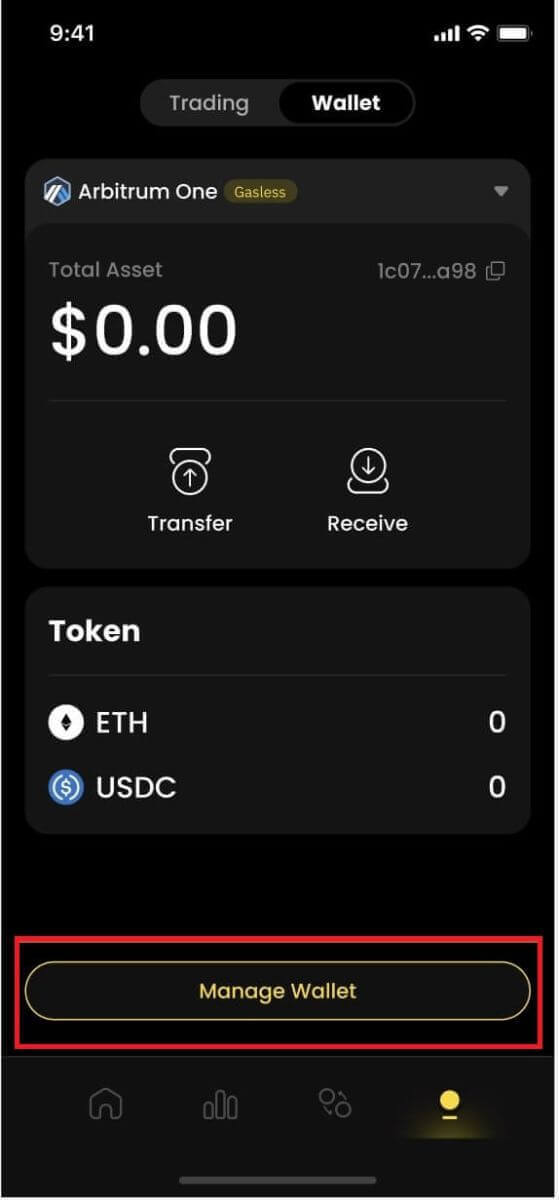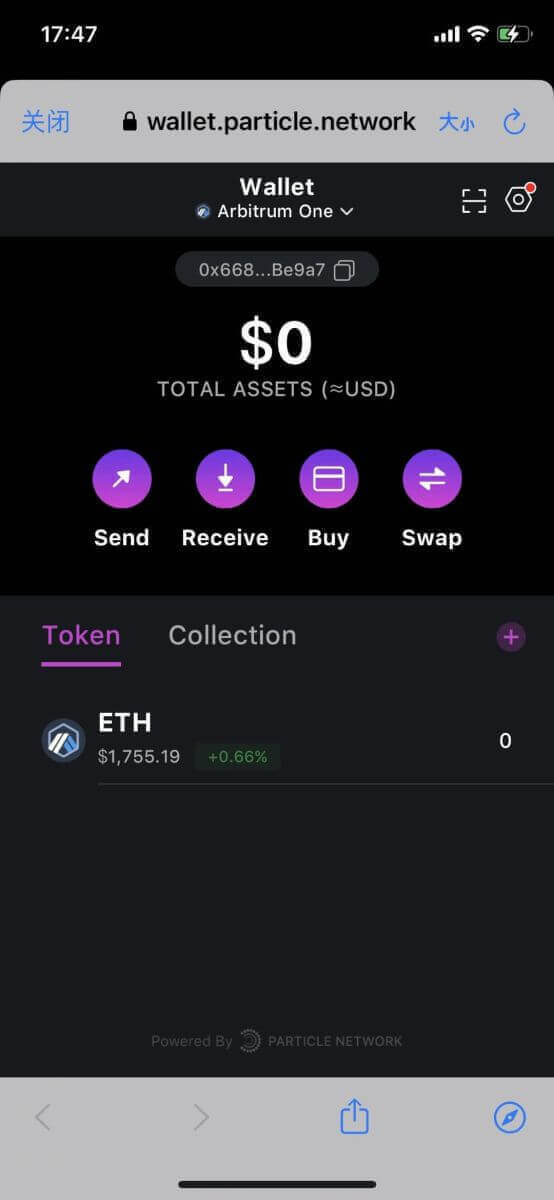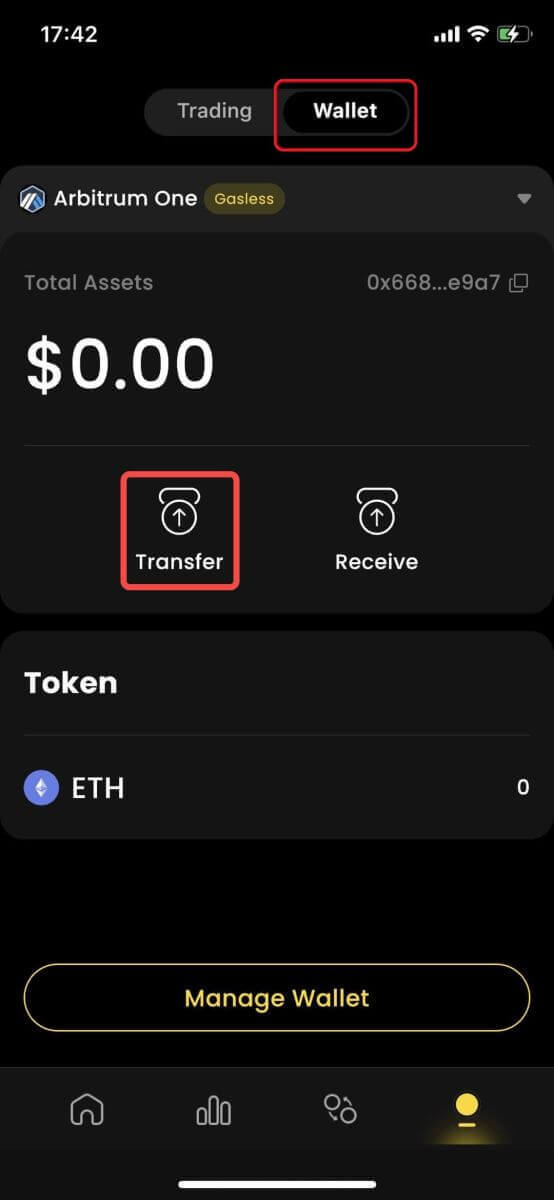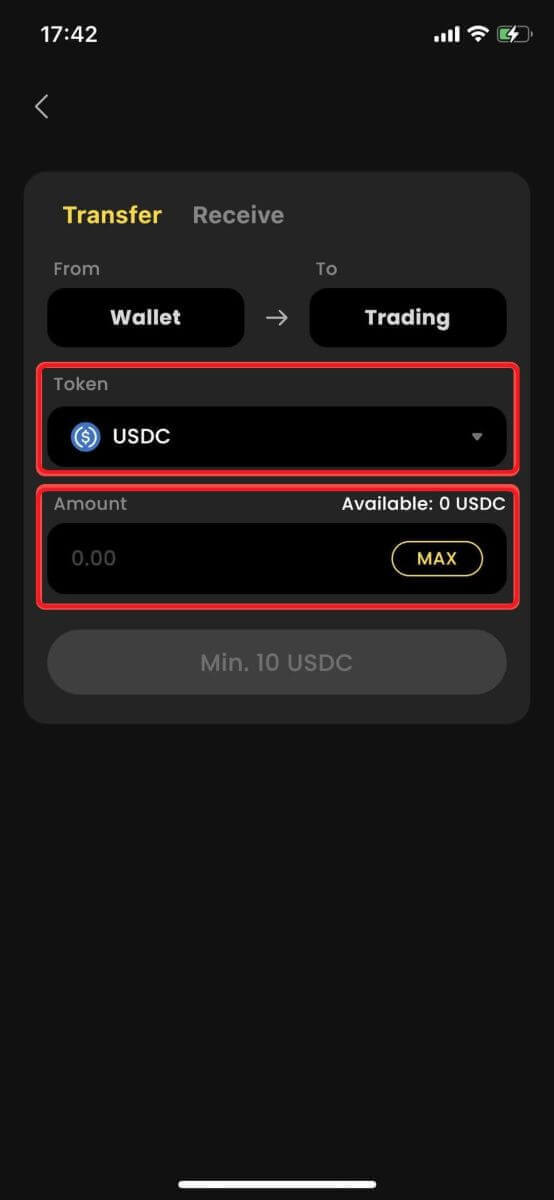ວິທີການເຊື່ອມຕໍ່ Wallet ແລະຝາກເງິນເຂົ້າ ApeX
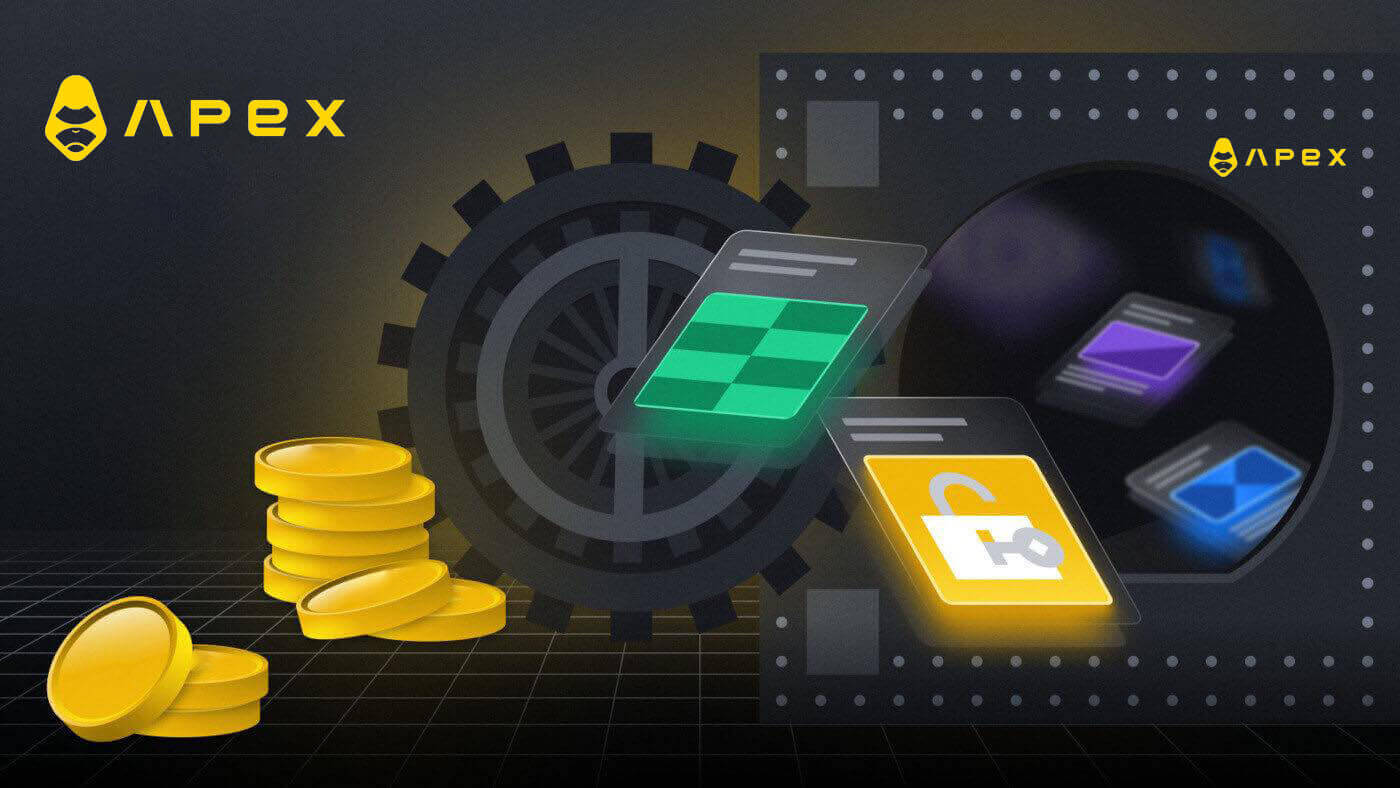
ວິທີການເຊື່ອມຕໍ່ Wallet ຂອງທ່ານໃນ ApeX
ວິທີການເຊື່ອມຕໍ່ Wallet ກັບ ApeX ຜ່ານ MetaMask
1. ທໍາອິດ, ທ່ານຈໍາເປັນຕ້ອງໄປທີ່ ເວັບໄຊທ໌ [ApeX] , ຫຼັງຈາກນັ້ນໃຫ້ຄລິກໃສ່ [ການຄ້າ] ໃນແຈຂວາເທິງຂອງຫນ້າ. 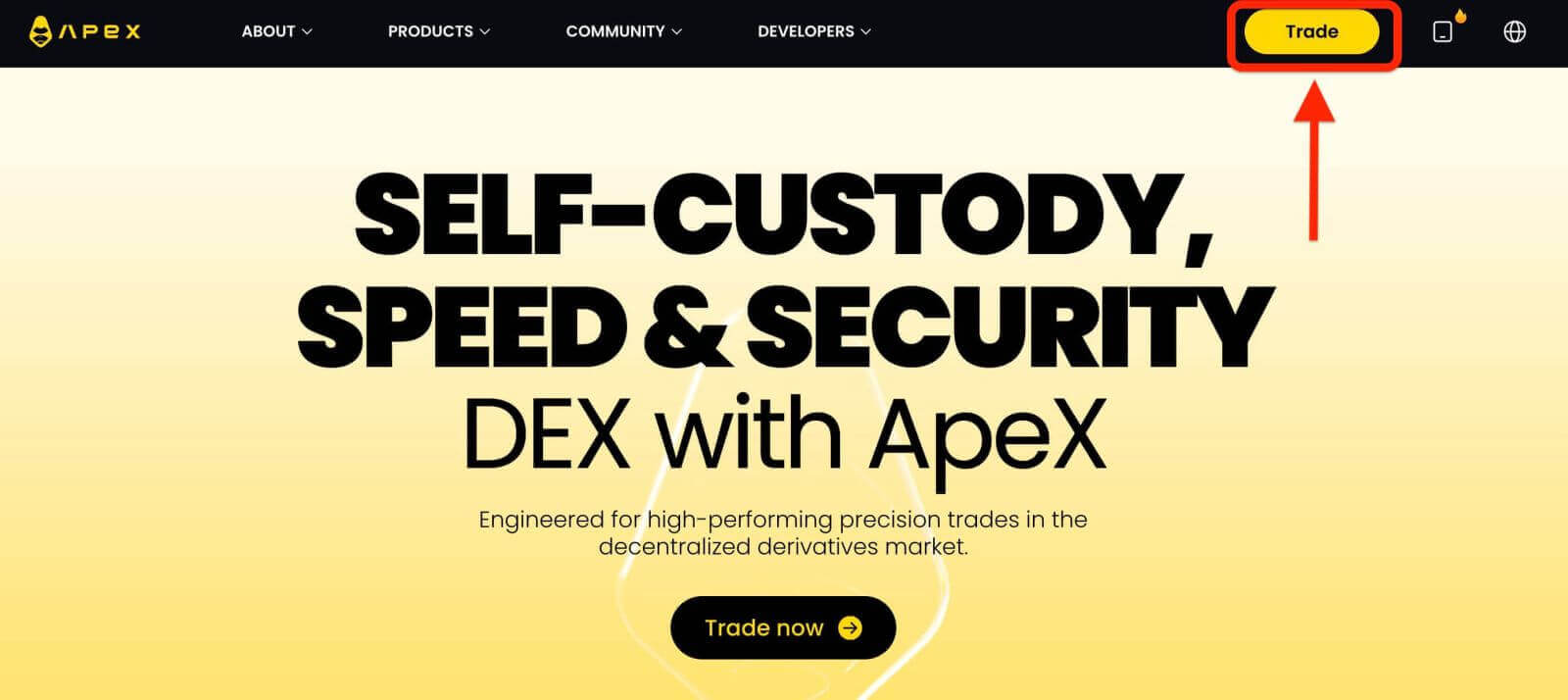
2. ເວັບໄຊທ໌ໃຫ້ທ່ານຢູ່ໃນຫນ້າທໍາອິດຕົ້ນຕໍ, ຫຼັງຈາກນັ້ນສືບຕໍ່ໃຫ້ຄລິກໃສ່ [Connect Wallet] ໃນແຈຂວາເທິງ. 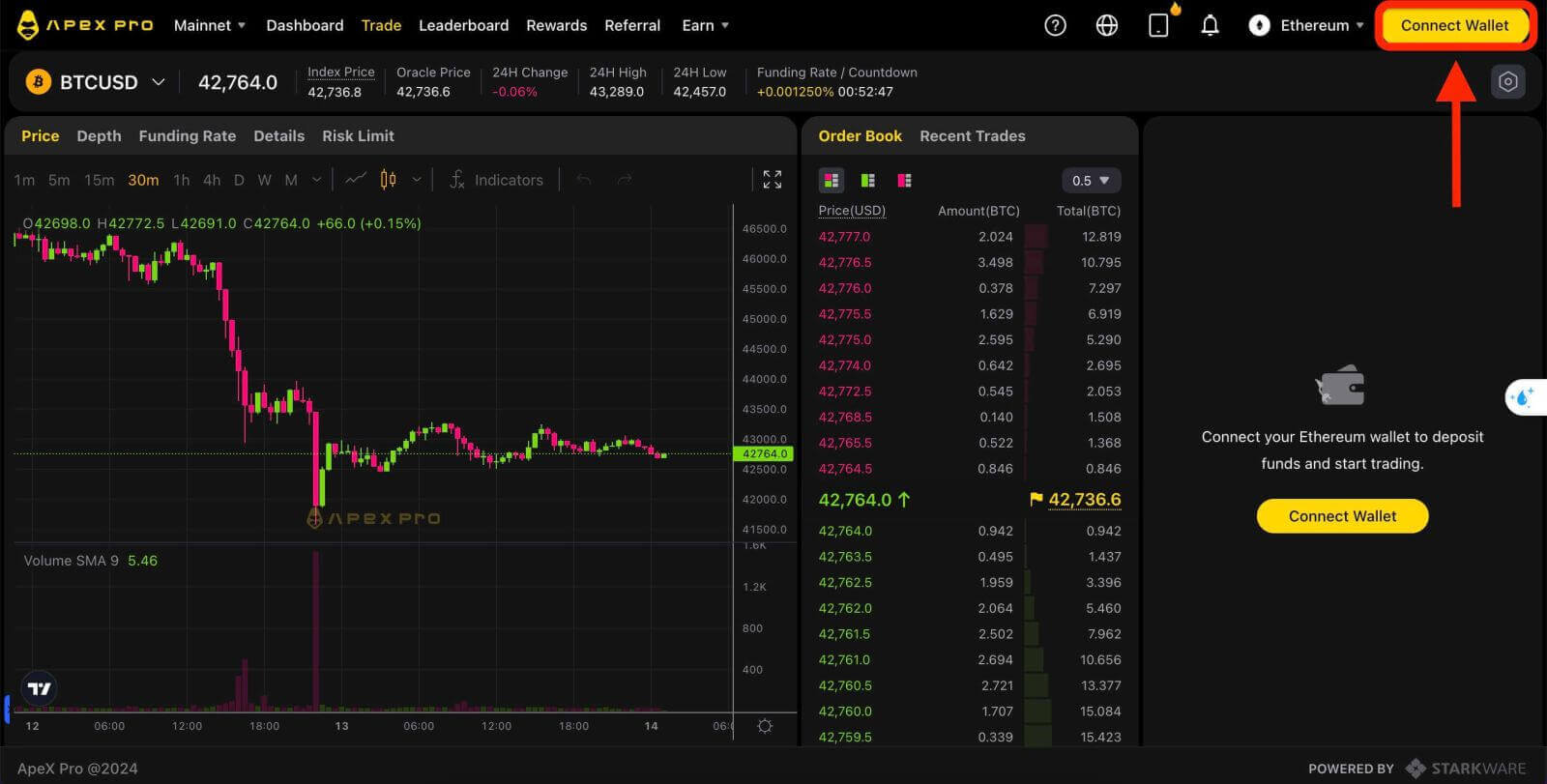
3. ປ່ອງຢ້ຽມປ໊ອບອັບຂຶ້ນມາ, ທ່ານຈໍາເປັນຕ້ອງເລືອກແລະຄລິກໃສ່ [Metamask] ເພື່ອເລືອກ Metamask wallet. 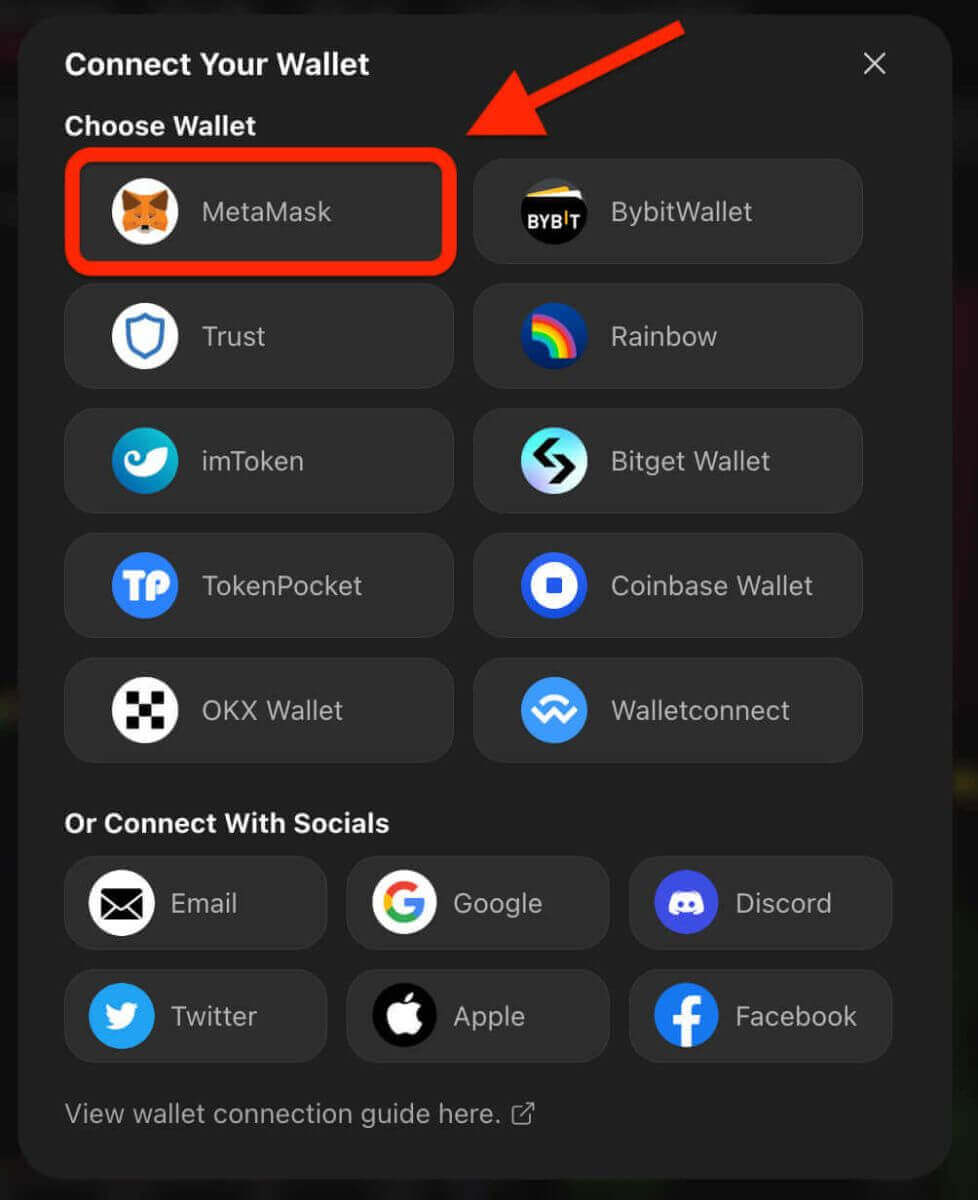
4. ປ່ອງຢ້ຽມເຕືອນ Metamask ຈະປາກົດຂຶ້ນ. ກະລຸນາອະນຸມັດສອງທຸລະກໍາຕໍ່ໄປລວມທັງ: ການຢືນຢັນບັນຊີຂອງທ່ານແລະການຢືນຢັນການເຊື່ອມຕໍ່.
5. ເລືອກບັນຊີຂອງທ່ານທີ່ຈະໃຊ້ຢູ່ໃນເວັບໄຊນີ້. ແຕະໃສ່ຕາລາງຫວ່າງເປົ່າຢູ່ເບື້ອງຊ້າຍຂອງບັນຊີທີ່ທ່ານຕ້ອງການເຊື່ອມຕໍ່ກັບ ApeX. ສຸດທ້າຍ, ຄລິກ [Next] ເພື່ອສືບຕໍ່ໄປຫາຂັ້ນຕອນທີສອງ. 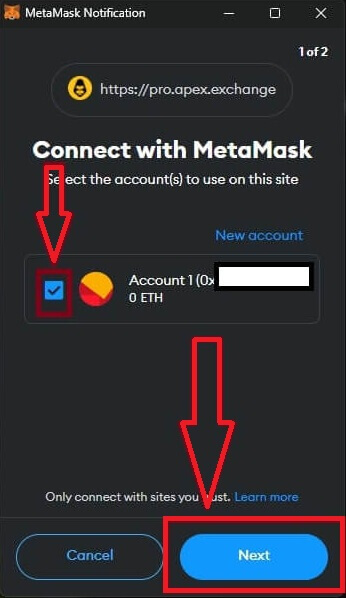
6. ຂັ້ນຕອນຕໍ່ໄປແມ່ນການຢືນຢັນການເຊື່ອມຕໍ່ຂອງທ່ານ, ທ່ານຈໍາເປັນຕ້ອງຄລິກໃສ່ [Connect] ເພື່ອຢືນຢັນການເລືອກບັນຊີຂອງທ່ານແລະການເຊື່ອມຕໍ່ກັບ ApeX, ຖ້າຫາກວ່າທ່ານບໍ່ແນ່ໃຈວ່າການເລືອກຂອງບັນຊີຫຼືການເຊື່ອມຕໍ່ກັບ ApeX. ທ່ານສາມາດຄລິກໃສ່ [Cancel] ເພື່ອຍົກເລີກຂະບວນການນີ້. 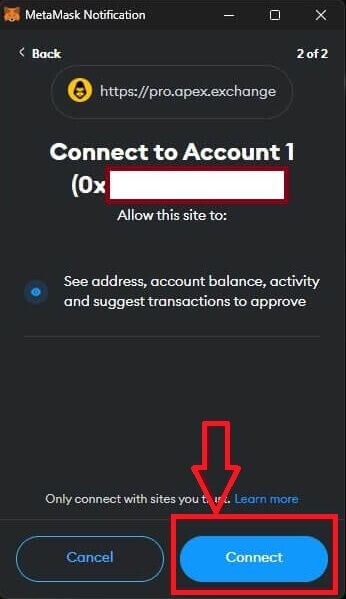
7. ຫຼັງຈາກຂັ້ນຕອນທໍາອິດ, ຖ້າມັນປະສົບຜົນສໍາເລັດ, ທ່ານຈະໄປຫາຫນ້າທໍາອິດຂອງ ApeX. ການຮ້ອງຂໍ pop-up ຈະເກີດຂຶ້ນ, ທ່ານຈໍາເປັນຕ້ອງຄລິກໃສ່ [ສົ່ງຄໍາຮ້ອງຂໍ] ເພື່ອສືບຕໍ່ຂັ້ນຕອນຕໍ່ໄປ. 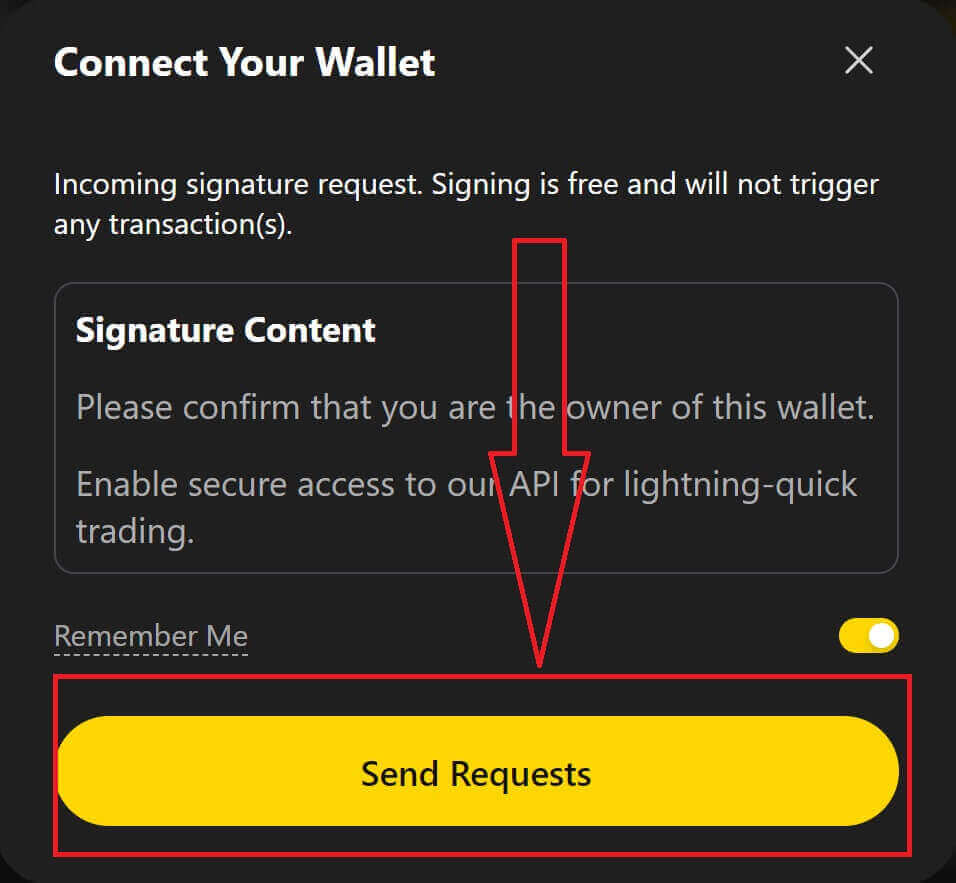
8. ປ່ອງຢ້ຽມປ໊ອບອັບຈະຂຶ້ນເພື່ອຂໍລາຍເຊັນຂອງເຈົ້າເພື່ອຢືນຢັນວ່າເຈົ້າເປັນເຈົ້າຂອງກະເປົາເງິນນີ້, ໃຫ້ຄລິກໃສ່ [Sign] ເພື່ອສໍາເລັດຂະບວນການເຊື່ອມຕໍ່. 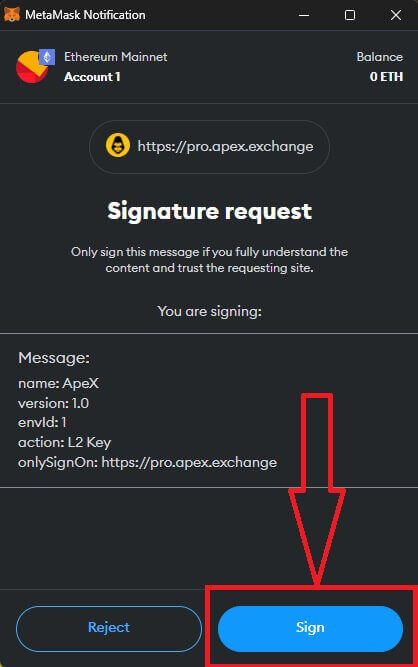
11. ຖ້າມັນເປັນຜົນສໍາເລັດ, ທ່ານຈະເຫັນສັນຍາລັກແລະຫມາຍເລກ wallet ຂອງທ່ານໃນ desktop ຂອງທ່ານໃນມຸມຂວາເທິງຂອງເວັບ ApeX, ແລະສາມາດເລີ່ມຕົ້ນການຊື້ຂາຍໃນ ApeX. 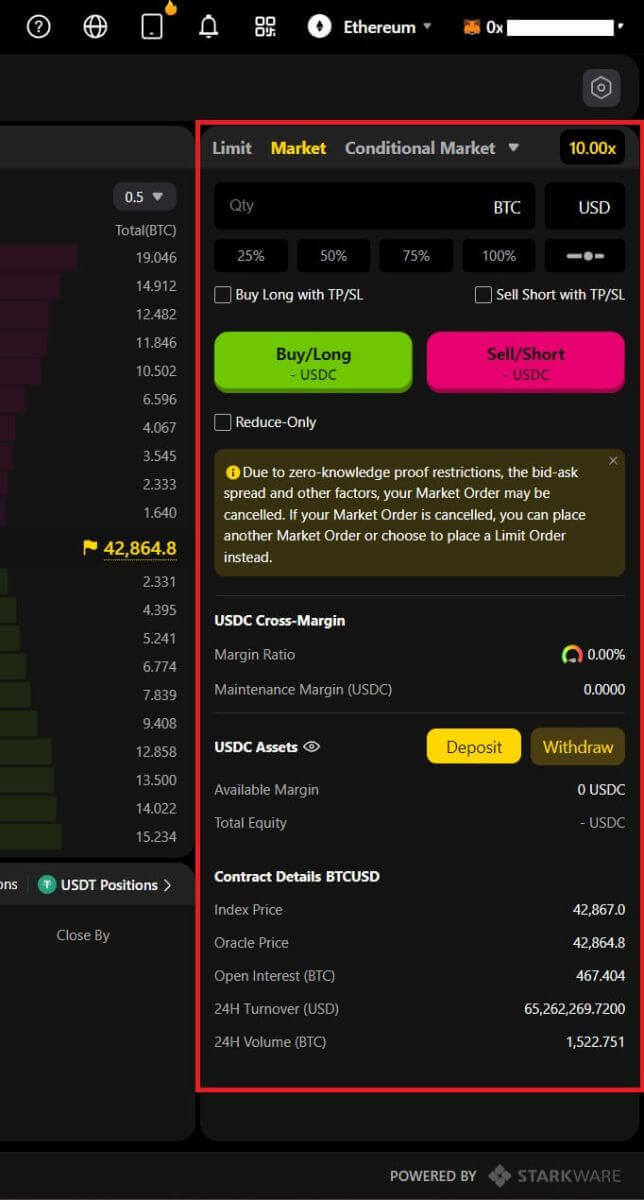
ວິທີການເຊື່ອມຕໍ່ Wallet ກັບ ApeX ຜ່ານ Trust
1. ທໍາອິດ, ທ່ານຈໍາເປັນຕ້ອງໄປທີ່ ເວັບໄຊທ໌ [ApeX] , ຫຼັງຈາກນັ້ນໃຫ້ຄລິກໃສ່ [ການຄ້າ] ໃນມຸມຂວາເທິງຂອງຫນ້າ. 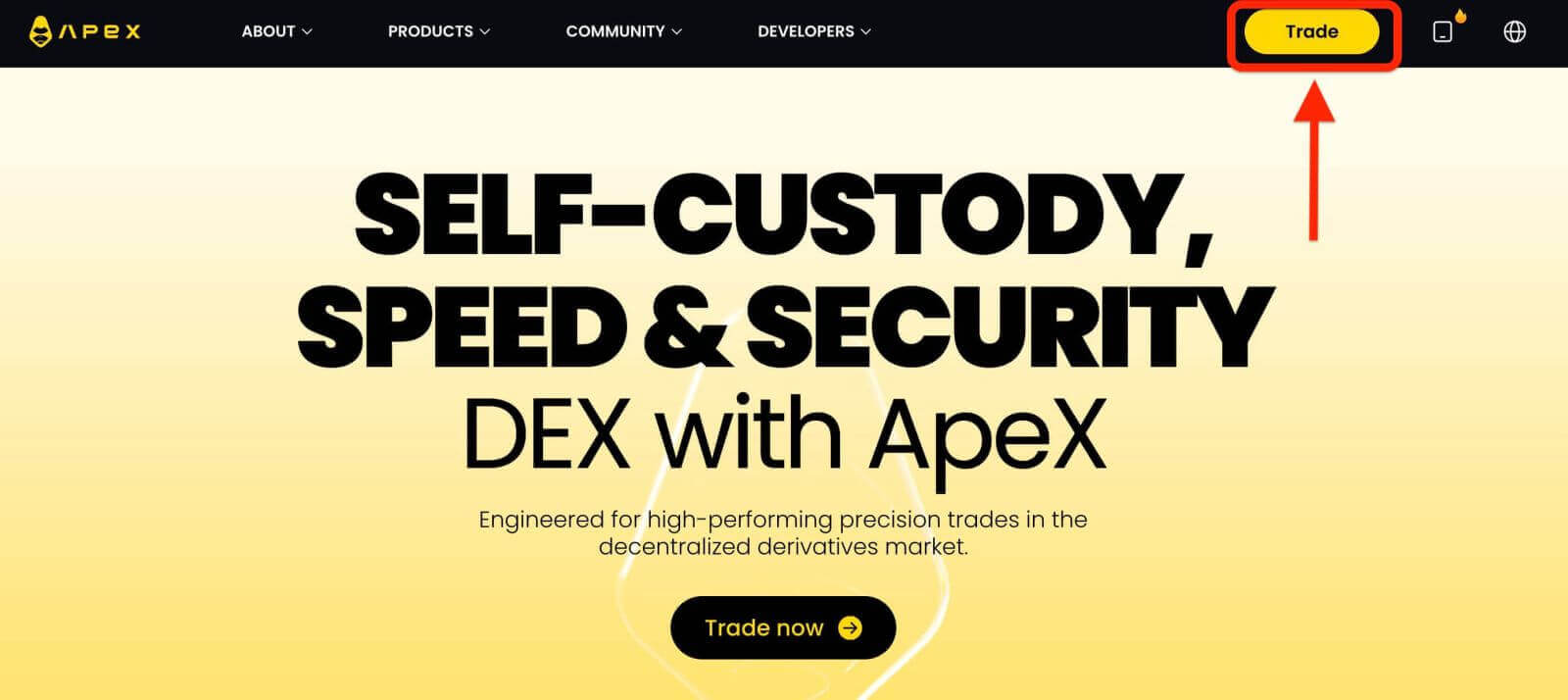
2. ເວັບໄຊທ໌ໃຫ້ທ່ານຢູ່ໃນຫນ້າທໍາອິດຕົ້ນຕໍ, ຫຼັງຈາກນັ້ນສືບຕໍ່ໃຫ້ຄລິກໃສ່ [Connect Wallet] ໃນແຈຂວາເທິງ. 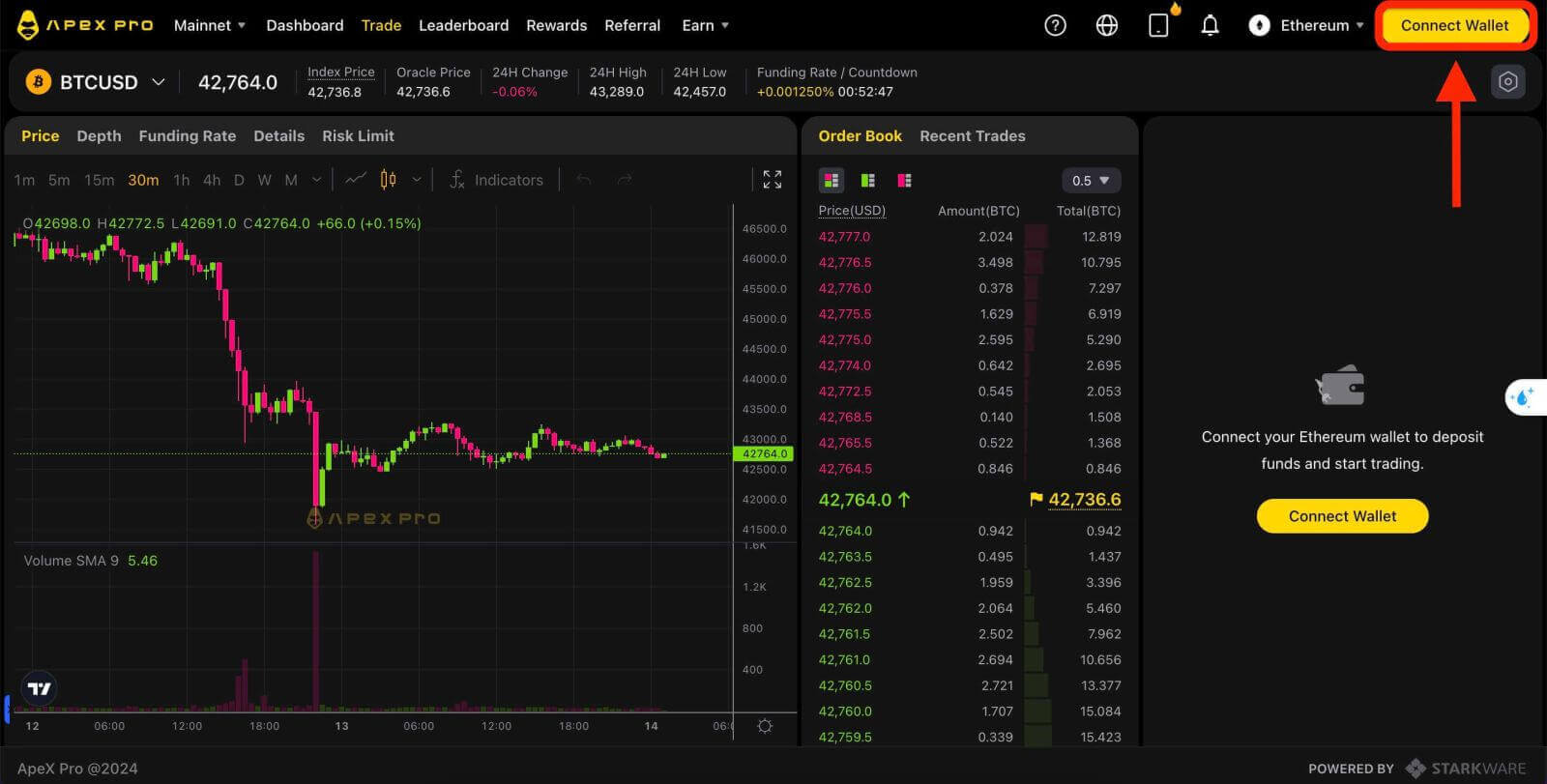
3. ປ່ອງຢ້ຽມບໍ່ເຖິງຂຶ້ນມາ, ທ່ານຈໍາເປັນຕ້ອງເລືອກແລະໃຫ້ຄລິກໃສ່ [ຄວາມໄວ້ວາງໃຈ] ທີ່ຈະເລືອກເອົາຄວາມເຊື່ອຖື wallet. 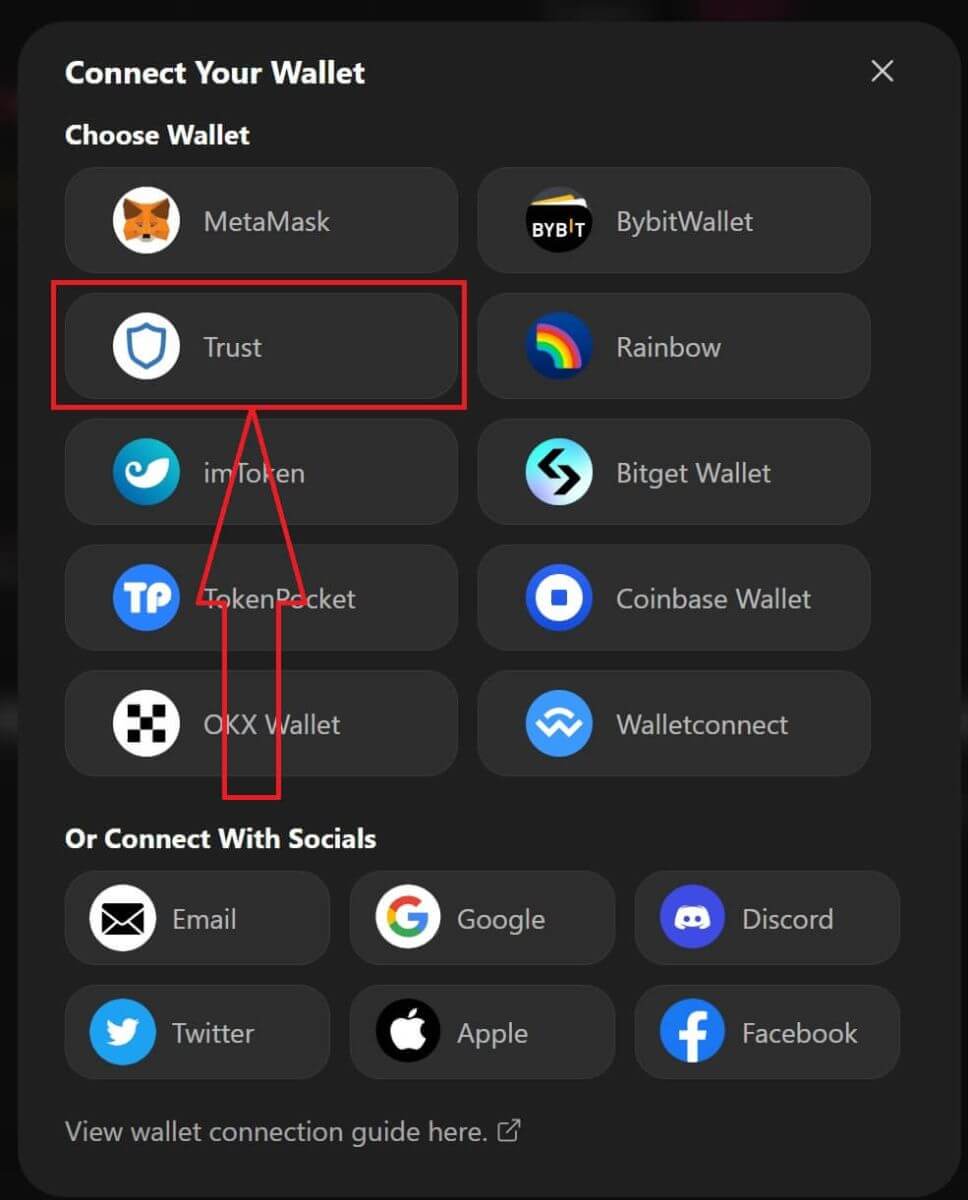
4. ລະຫັດ QR ເພື່ອສະແກນດ້ວຍກະເປົາເງິນຂອງທ່ານໃນໂທລະສັບມືຖືຈະປາກົດຂຶ້ນ. ກະລຸນາສະແກນມັນໂດຍແອັບ Trust ໃນໂທລະສັບຂອງທ່ານ. 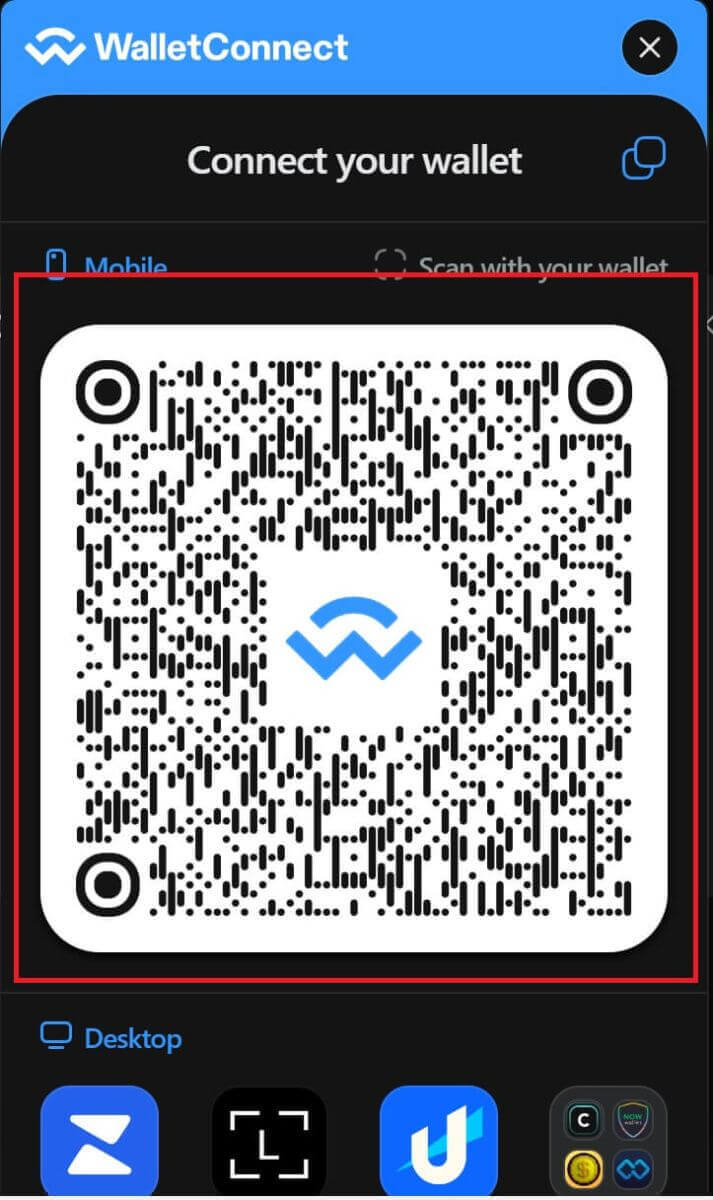
5. ເປີດໂທລະສັບຂອງທ່ານ ແລະເປີດແອັບ Trust. ຫຼັງຈາກທີ່ທ່ານໄດ້ຮັບກັບຫນ້າຈໍທີ່ຕົ້ນຕໍ, ໃຫ້ຄລິກໃສ່ຮູບສັນຍາລັກການຕັ້ງຄ່າໃນແຈເທິງຊ້າຍ. ມັນຈະນໍາທ່ານໄປຫາເມນູການຕັ້ງຄ່າ. ໃຫ້ຄລິກໃສ່ [WalletConnect].
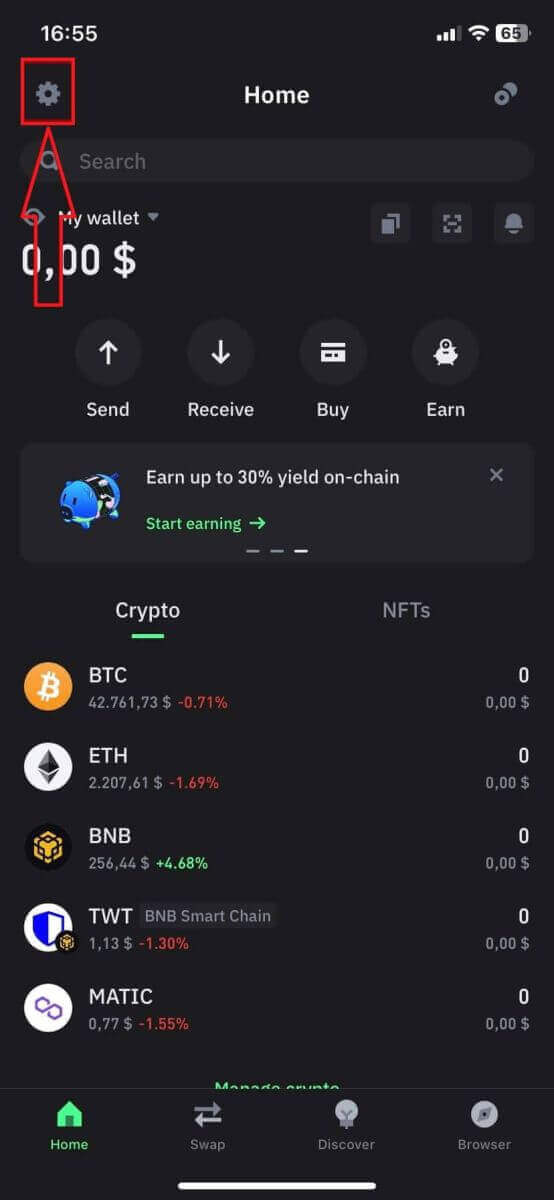
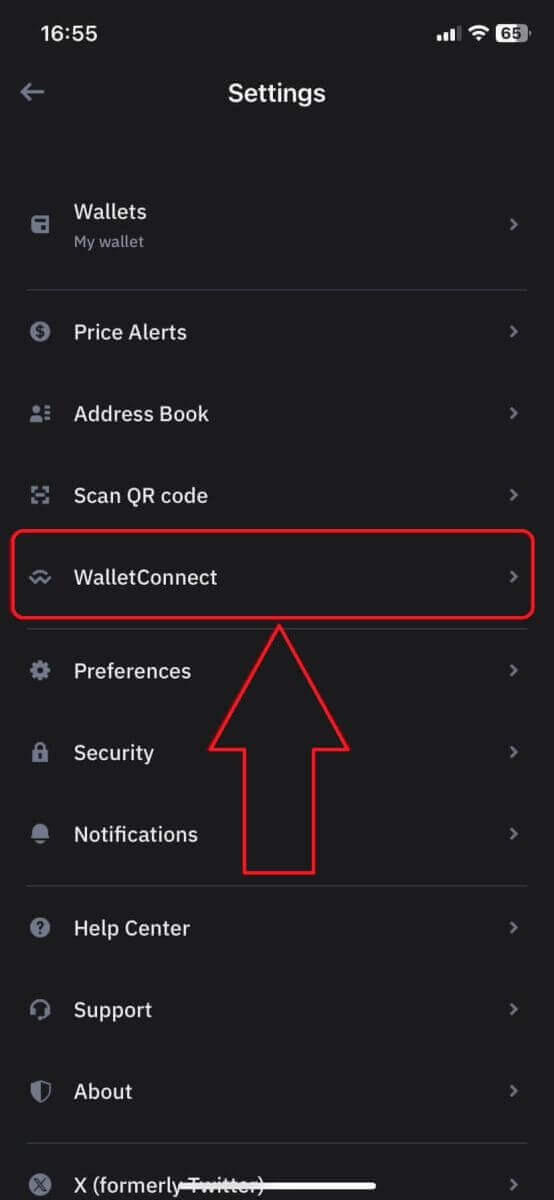
6. ເລືອກ [ເພີ່ມການເຊື່ອມຕໍ່ໃຫມ່] ເພື່ອເພີ່ມການເຊື່ອມຕໍ່ກັບ ApeX, ມັນຈະນໍາໄປສູ່ຫນ້າຈໍສະແກນ. 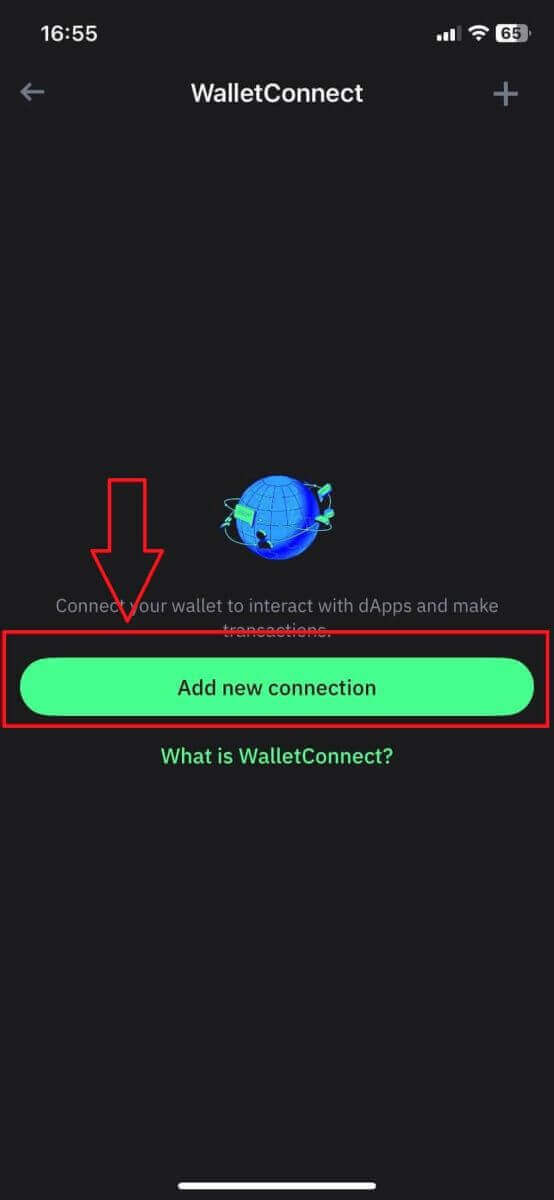
7. ໃນປັດຈຸບັນທ່ານຈໍາເປັນຕ້ອງຊີ້ກ້ອງຖ່າຍຮູບຂອງໂທລະສັບຂອງທ່ານໄປຫາລະຫັດ QR ໃນຫນ້າຈໍ desktop ຂອງທ່ານເພື່ອເຊື່ອມຕໍ່ກັບ Trust. 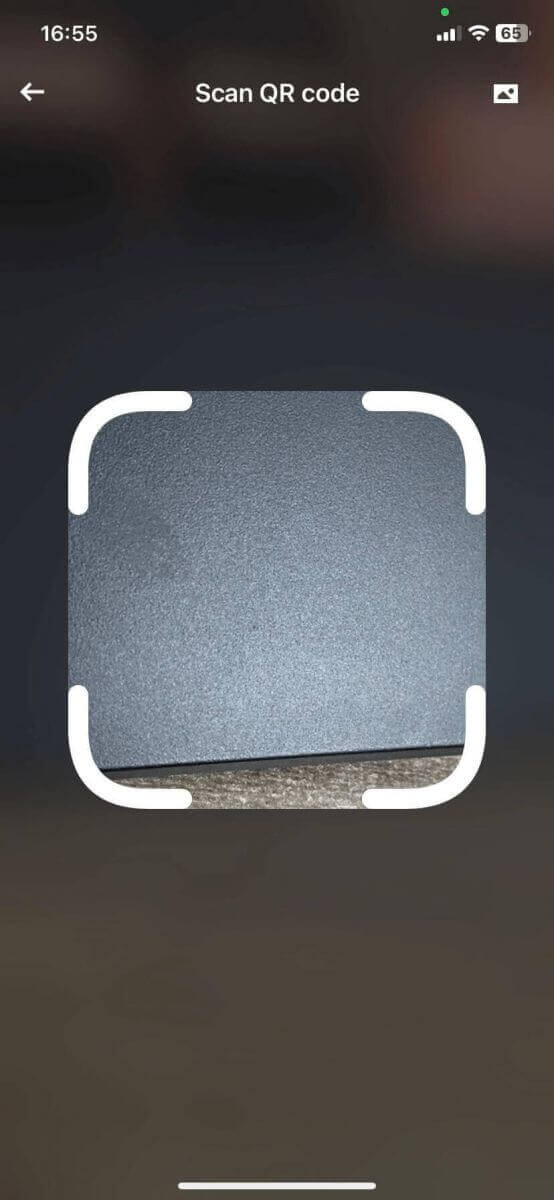
8. ຫຼັງຈາກສະແກນລະຫັດ QR ແລ້ວ, ປ່ອງຢ້ຽມຈະຖາມເຈົ້າວ່າຈະເຊື່ອມຕໍ່ກັບ ApeX ຫຼືບໍ່. 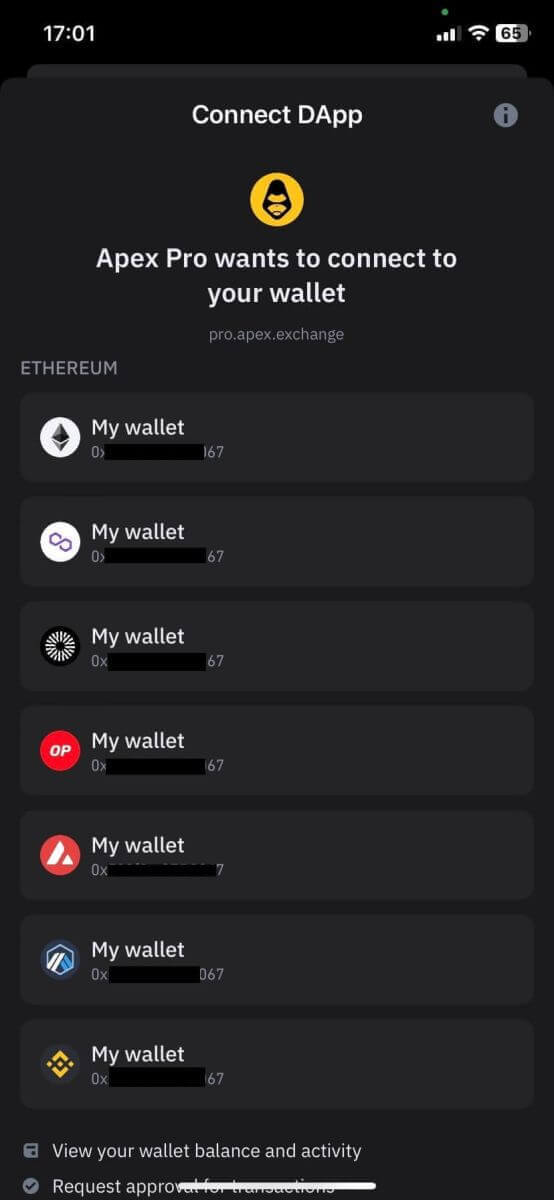
9. ໃຫ້ຄລິກໃສ່ [Connect] ເພື່ອເລີ່ມຕົ້ນຂະບວນການເຊື່ອມຕໍ່. 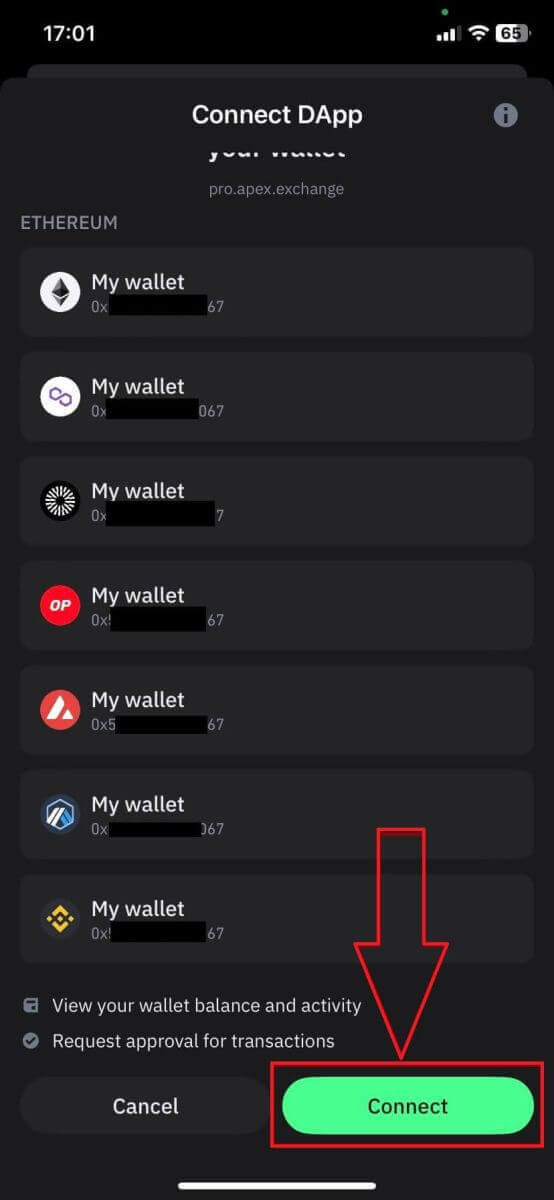
10. ຖ້າມັນສໍາເລັດ, ມັນຈະປາກົດຂໍ້ຄວາມຄ້າຍຄືຂ້າງເທິງ, ແລະຫຼັງຈາກນັ້ນສືບຕໍ່ຂະບວນການເຊື່ອມຕໍ່ຂອງທ່ານໃນ desktop ຂອງທ່ານ. 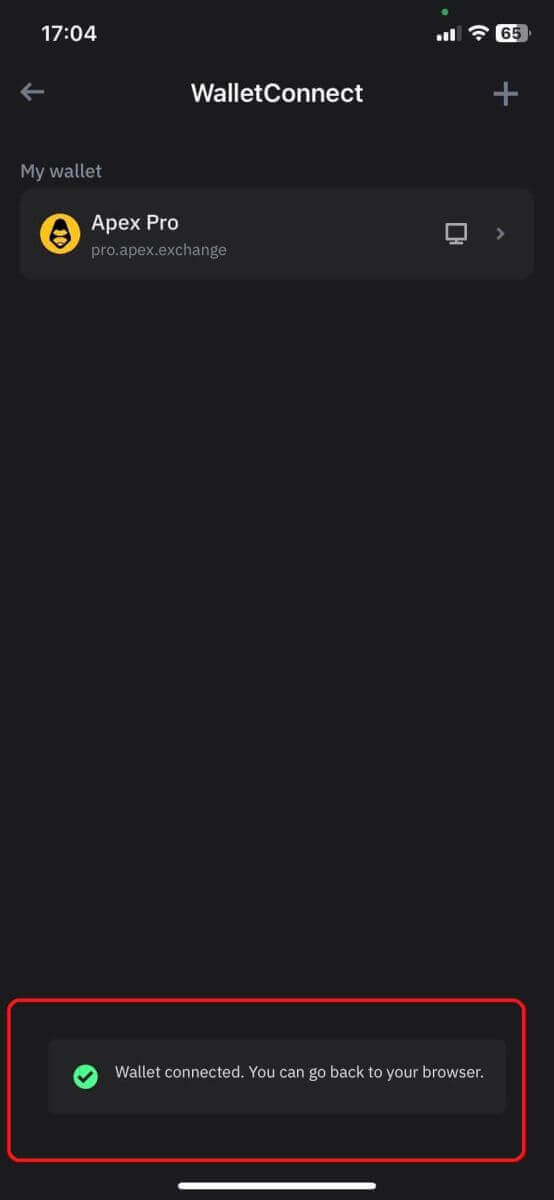
11. ໜ້າຈໍປັອບອັບຈະປາກົດຂຶ້ນເພື່ອຮ້ອງຂໍການຮ້ອງຂໍລາຍເຊັນຢູ່ໃນໂທລະສັບຂອງທ່ານ, ຂັ້ນຕອນນີ້ຕ້ອງການໃຫ້ທ່ານຢືນຢັນວ່າເຈົ້າເປັນເຈົ້າຂອງກະເປົາເງິນທີ່ເຊື່ອຖືໄດ້ນັ້ນ. ໃຫ້ຄລິກໃສ່ [ສົ່ງຄໍາຮ້ອງຂໍ] ເພື່ອສືບຕໍ່ຂະບວນການເຊື່ອມຕໍ່ຢູ່ໃນໂທລະສັບຂອງທ່ານ. 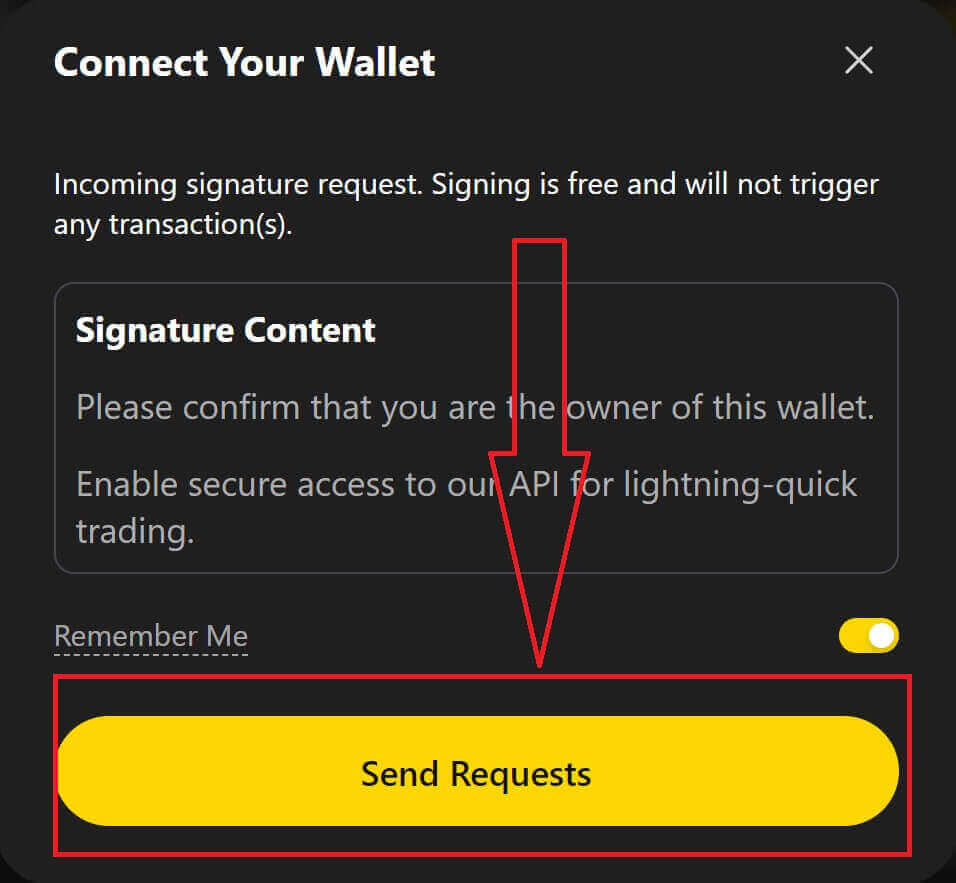
12. ປ່ອງຢ້ຽມປ໊ອບອັບຈະປາກົດຢູ່ໃນໂທລະສັບຂອງທ່ານ, ໃຫ້ຄລິກໃສ່ [ຢືນຢັນ] ເພື່ອສໍາເລັດຂະບວນການເຊື່ອມຕໍ່. 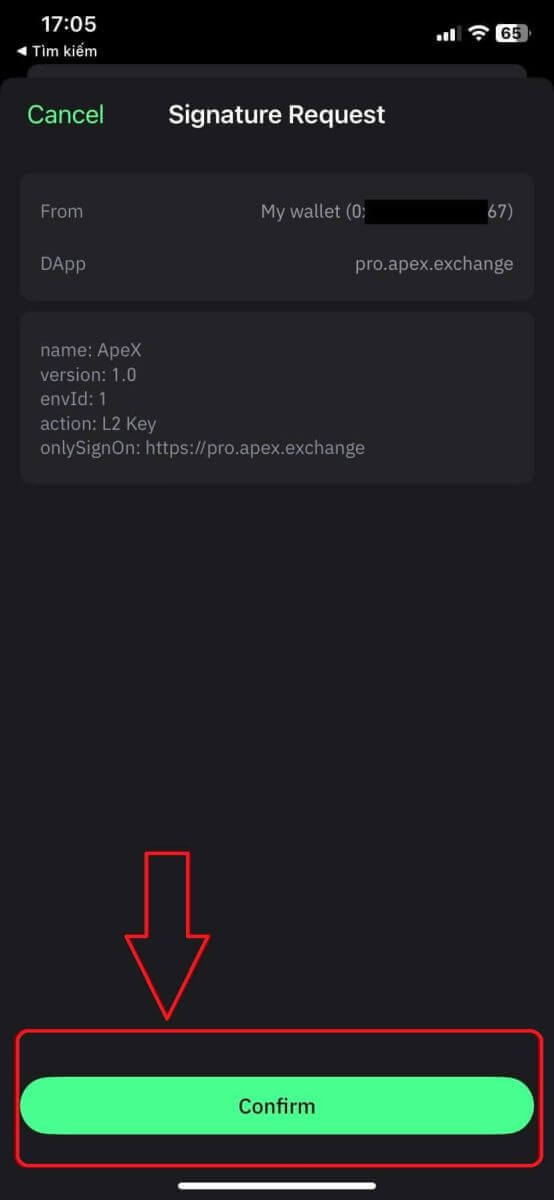
13. ຖ້າມັນເປັນຜົນສໍາເລັດ, ທ່ານຈະເຫັນສັນຍາລັກແລະຫມາຍເລກ wallet ຂອງທ່ານໃນ desktop ຂອງທ່ານໃນມຸມຂວາເທິງຂອງເວັບ ApeX. 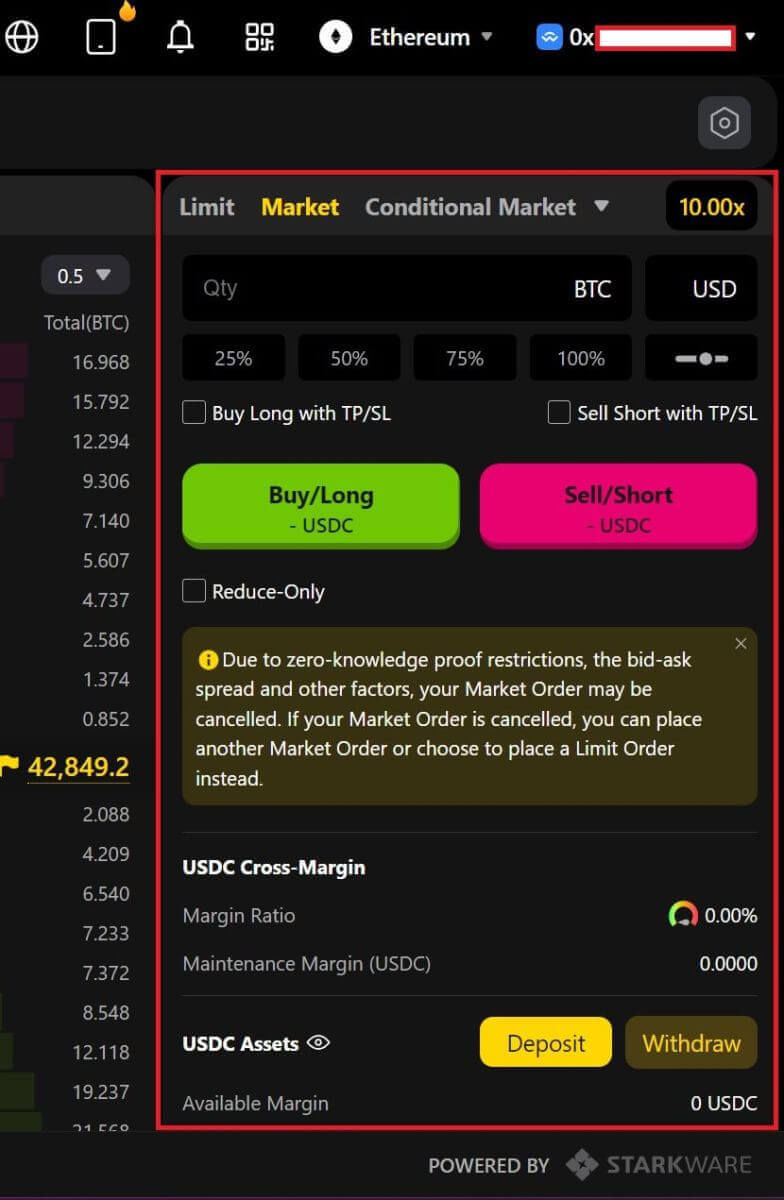
ວິທີການເຊື່ອມຕໍ່ Wallet ກັບ ApeX ຜ່ານ BybitWallet
1. ທໍາອິດ, ທ່ານຈໍາເປັນຕ້ອງໄປທີ່ ເວັບໄຊທ໌ [ApeX] , ຫຼັງຈາກນັ້ນໃຫ້ຄລິກໃສ່ [ການຄ້າ] ໃນມຸມຂວາເທິງຂອງຫນ້າ. 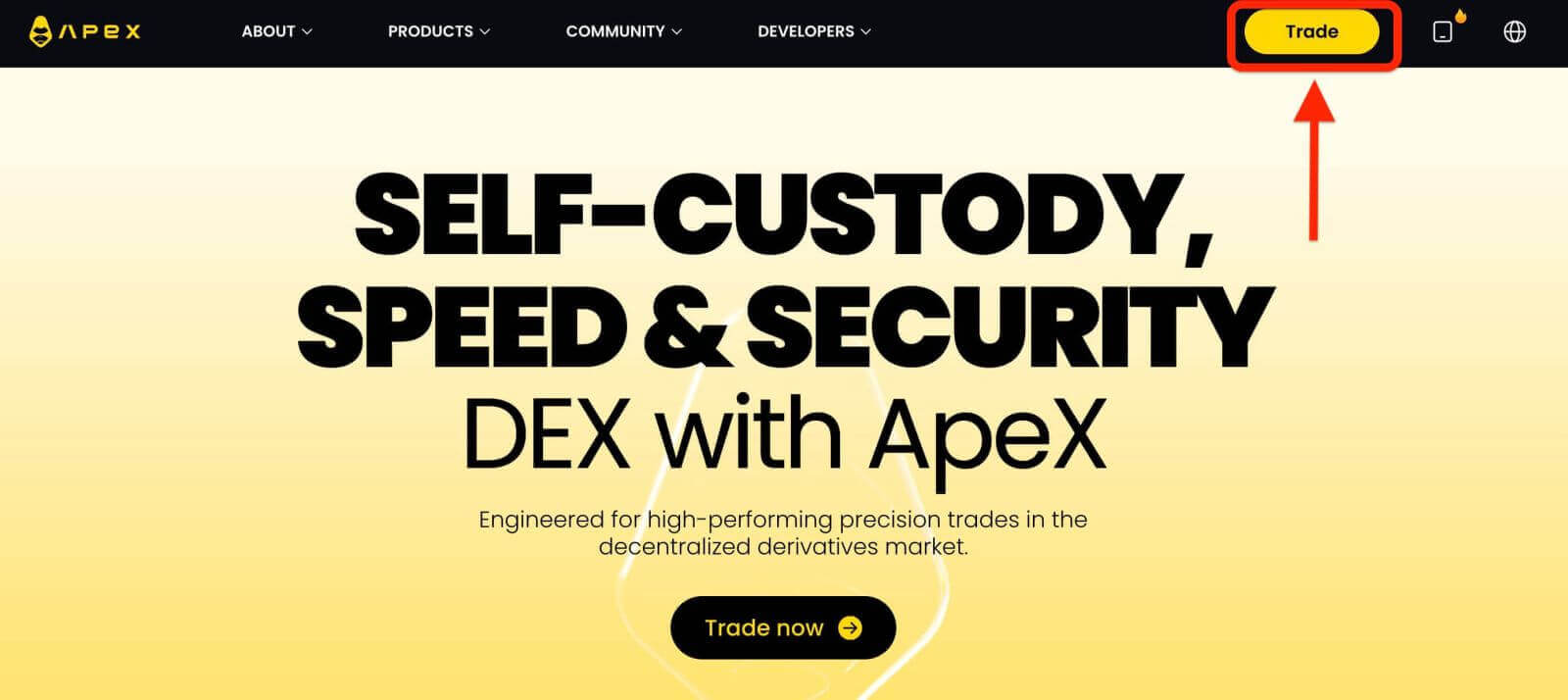
2. ເວັບໄຊທ໌ໃຫ້ທ່ານຢູ່ໃນຫນ້າທໍາອິດຕົ້ນຕໍ, ຫຼັງຈາກນັ້ນສືບຕໍ່ໃຫ້ຄລິກໃສ່ [Connect Wallet] ໃນແຈຂວາເທິງ. 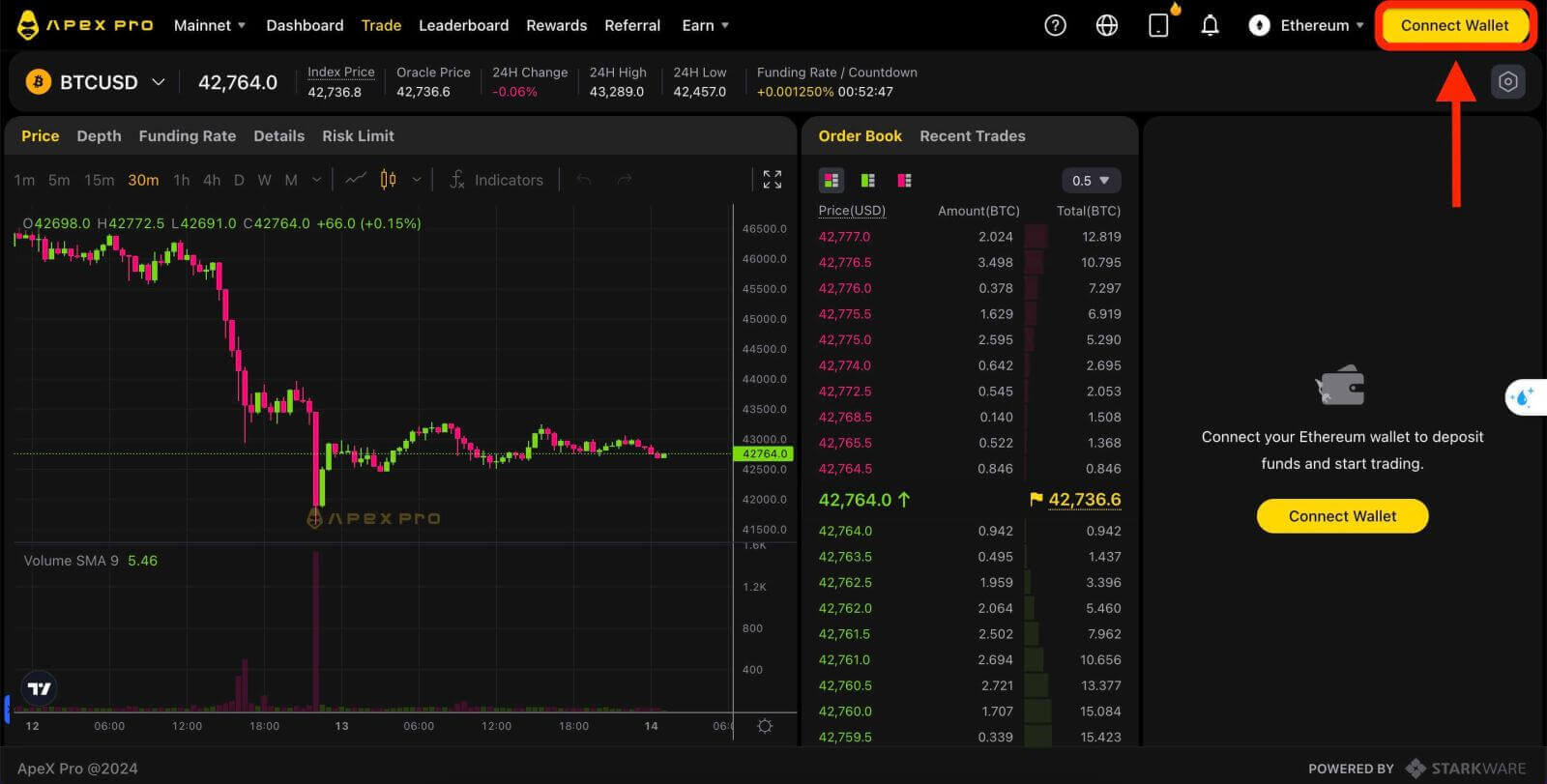
3. ປ່ອງຢ້ຽມບໍ່ເຖິງຂຶ້ນມາ, ທ່ານຈໍາເປັນຕ້ອງຄລິກໃສ່ [BybitWallet] ເພື່ອເລືອກ BybitWallet. 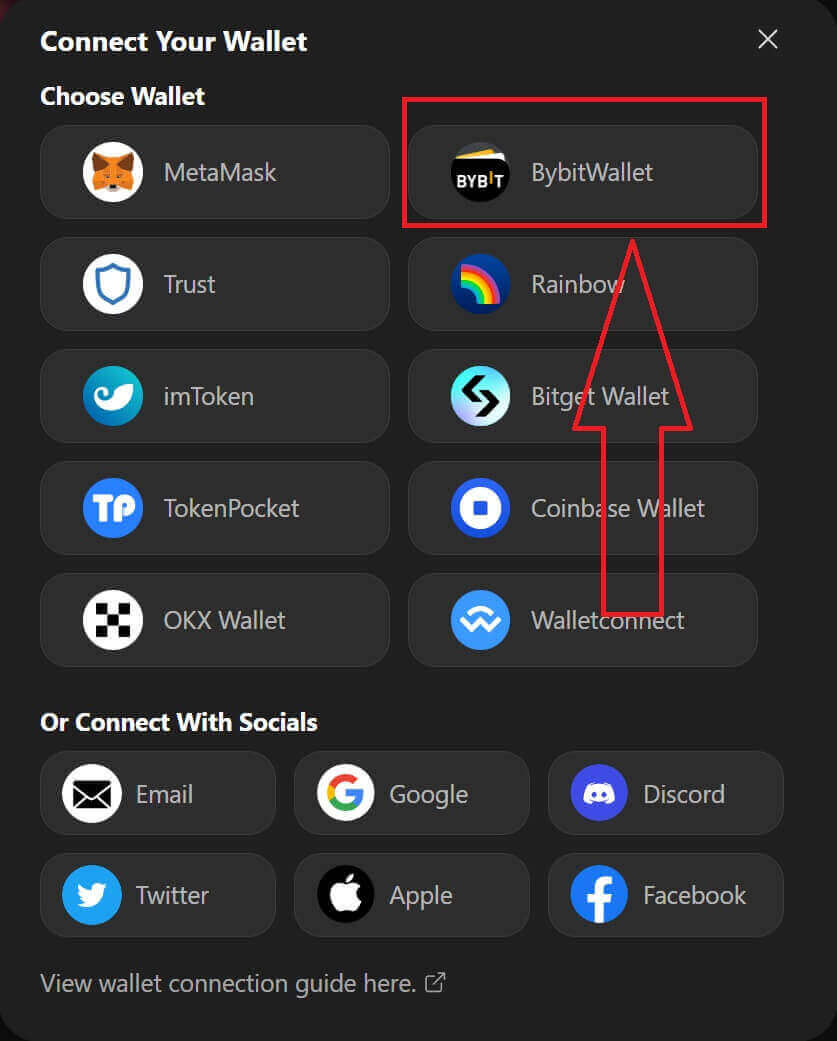
4. ກ່ອນນັ້ນ, ໃຫ້ແນ່ໃຈວ່າທ່ານໄດ້ເພີ່ມການຂະຫຍາຍ BybitWallet ໃນ Chrome ຫຼື Internet Explorer ໃດໆຂອງທ່ານ. 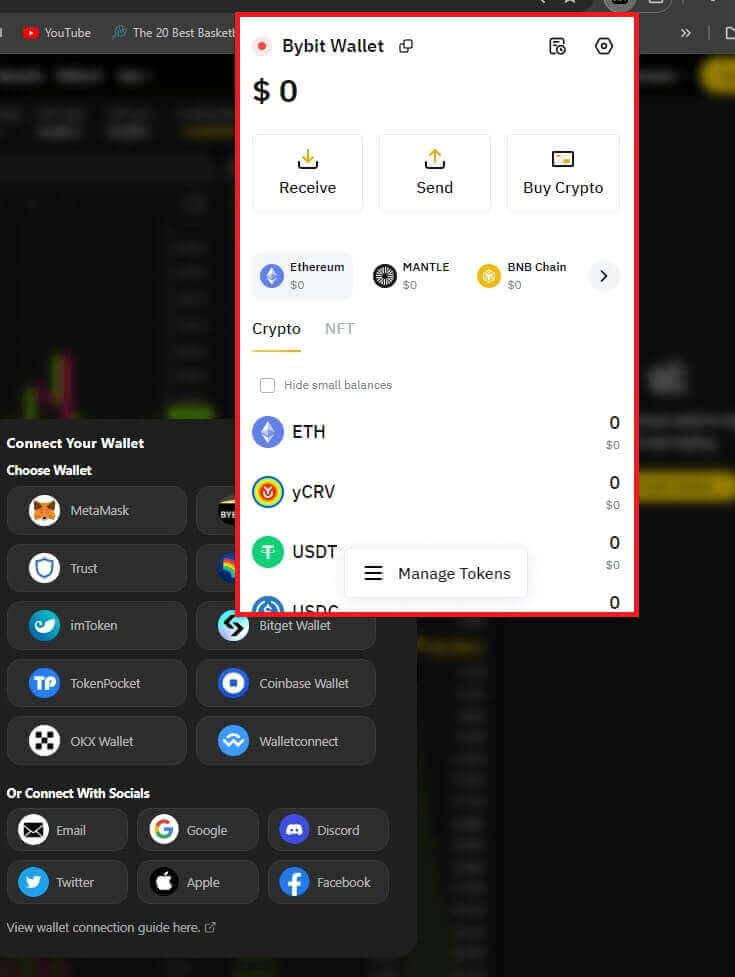
5. ໃຫ້ຄລິກໃສ່ [Link] ເພື່ອເລີ່ມຕົ້ນຂະບວນການເຊື່ອມຕໍ່. 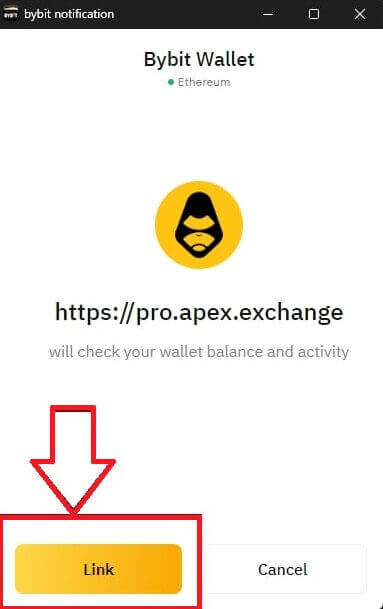
6. ຫຼັງຈາກການເຊື່ອມຕໍ່, A pop-up Request ຈະມາ, ທ່ານຈໍາເປັນຕ້ອງໄດ້ຄລິກໃສ່ [Send Requests] ເພື່ອສືບຕໍ່ຂັ້ນຕອນຕໍ່ໄປ. 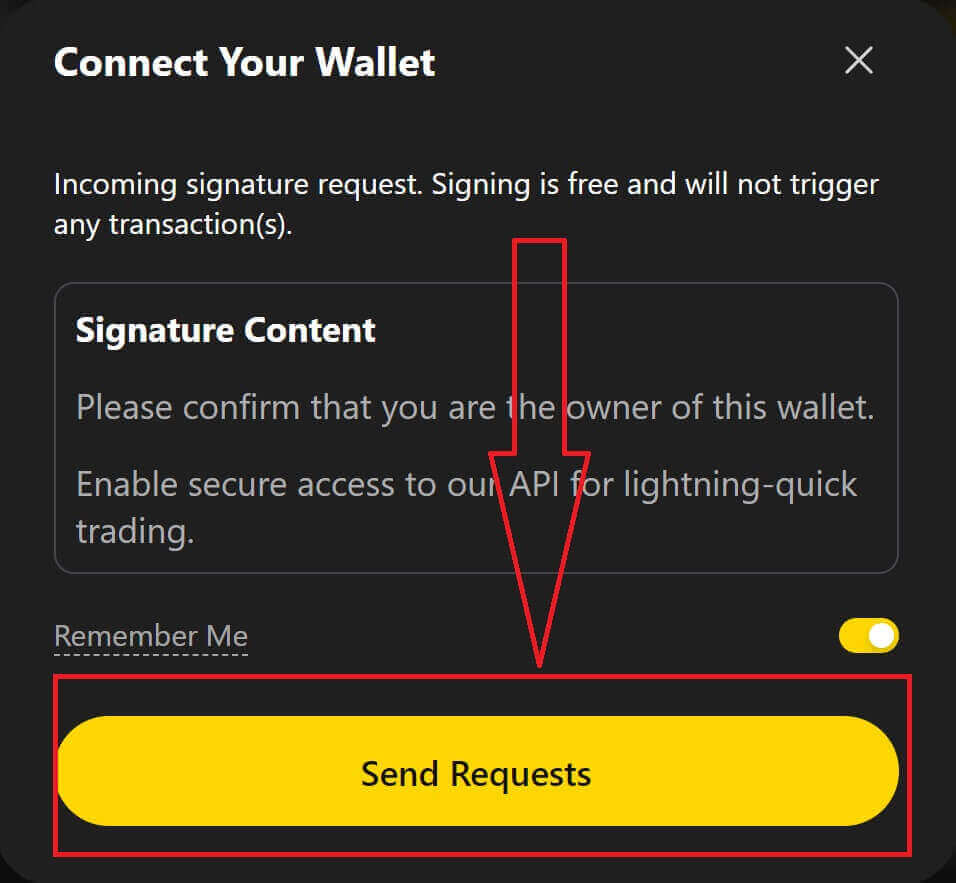
7. ປ່ອງຢ້ຽມບໍ່ເຖິງຈະຂຶ້ນມາຮ້ອງຂໍໃຫ້ທ່ານສໍາລັບລາຍເຊັນຂອງທ່ານເພື່ອຢືນຢັນວ່າທ່ານເປັນເຈົ້າຂອງ wallet ນີ້, ໃຫ້ຄລິກໃສ່ [Confirm] ເພື່ອສໍາເລັດຂະບວນການເຊື່ອມຕໍ່. 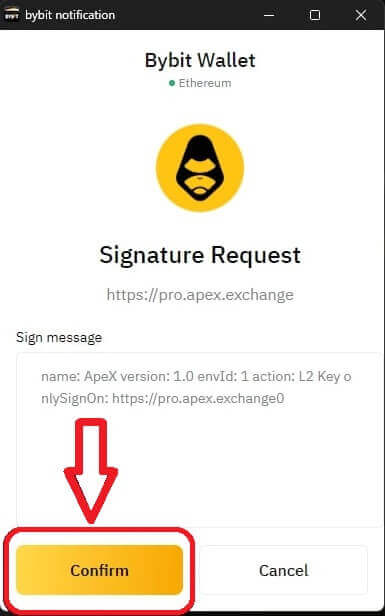
8. ຖ້າມັນເປັນຜົນສໍາເລັດ, ທ່ານສາມາດເລີ່ມຕົ້ນການຊື້ຂາຍໃນ ApeX.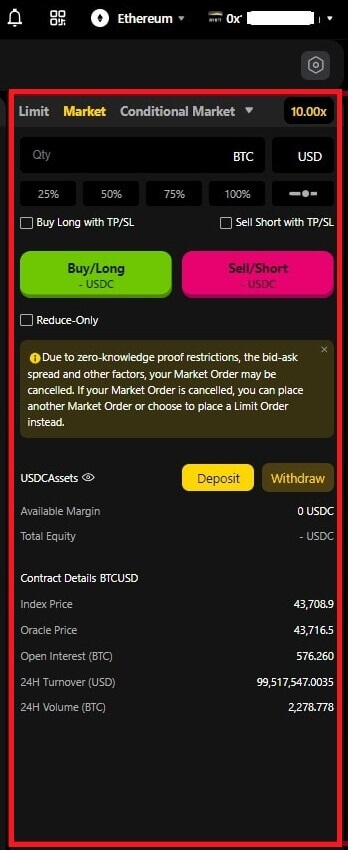
ວິທີການເຊື່ອມຕໍ່ Wallet ກັບ ApeX ຜ່ານ Coinbase Wallet
1. ທໍາອິດ, ທ່ານຈໍາເປັນຕ້ອງໄປທີ່ ເວັບໄຊທ໌ [ApeX] , ຫຼັງຈາກນັ້ນໃຫ້ຄລິກໃສ່ [ການຄ້າ] ໃນມຸມຂວາເທິງຂອງຫນ້າ. 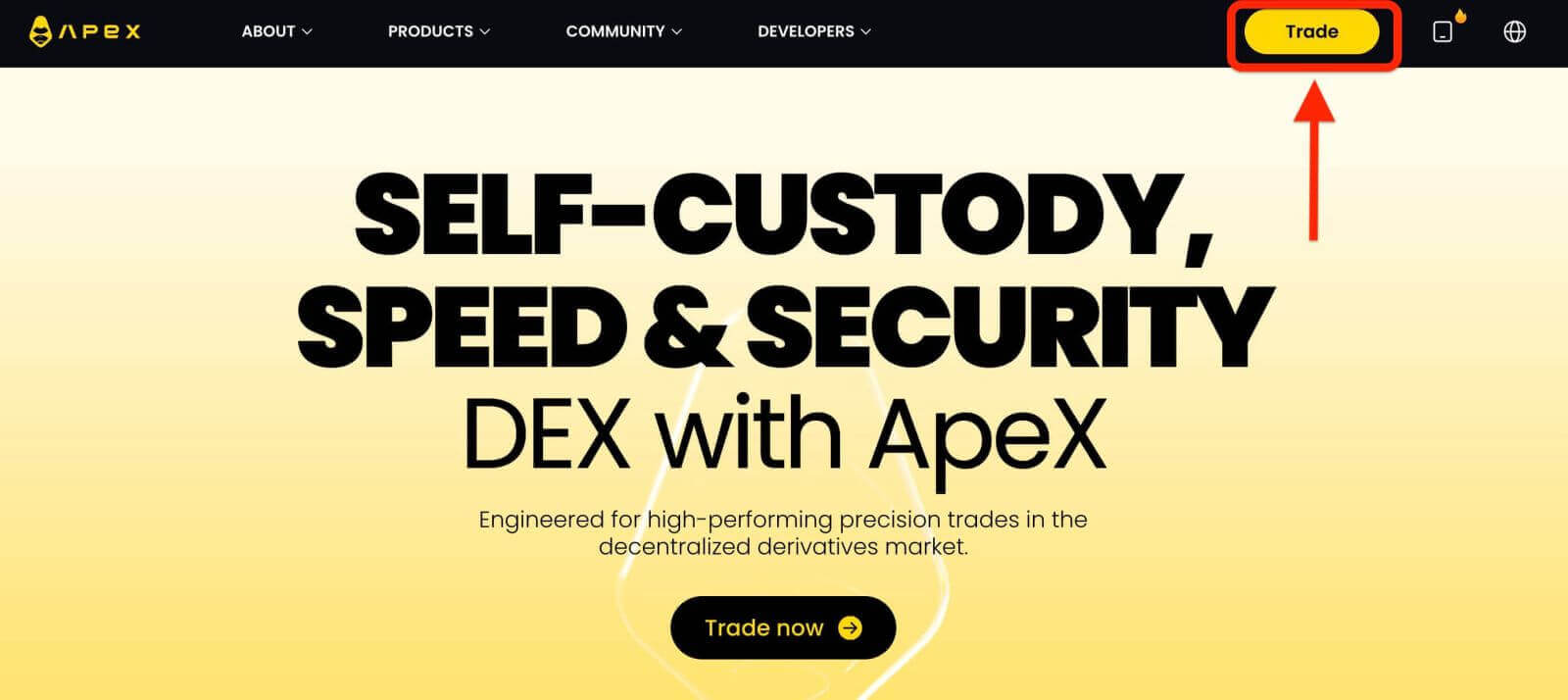
2. ເວັບໄຊທ໌ໃຫ້ທ່ານຢູ່ໃນຫນ້າທໍາອິດຕົ້ນຕໍ, ຫຼັງຈາກນັ້ນສືບຕໍ່ໃຫ້ຄລິກໃສ່ [Connect Wallet] ໃນແຈຂວາເທິງ. 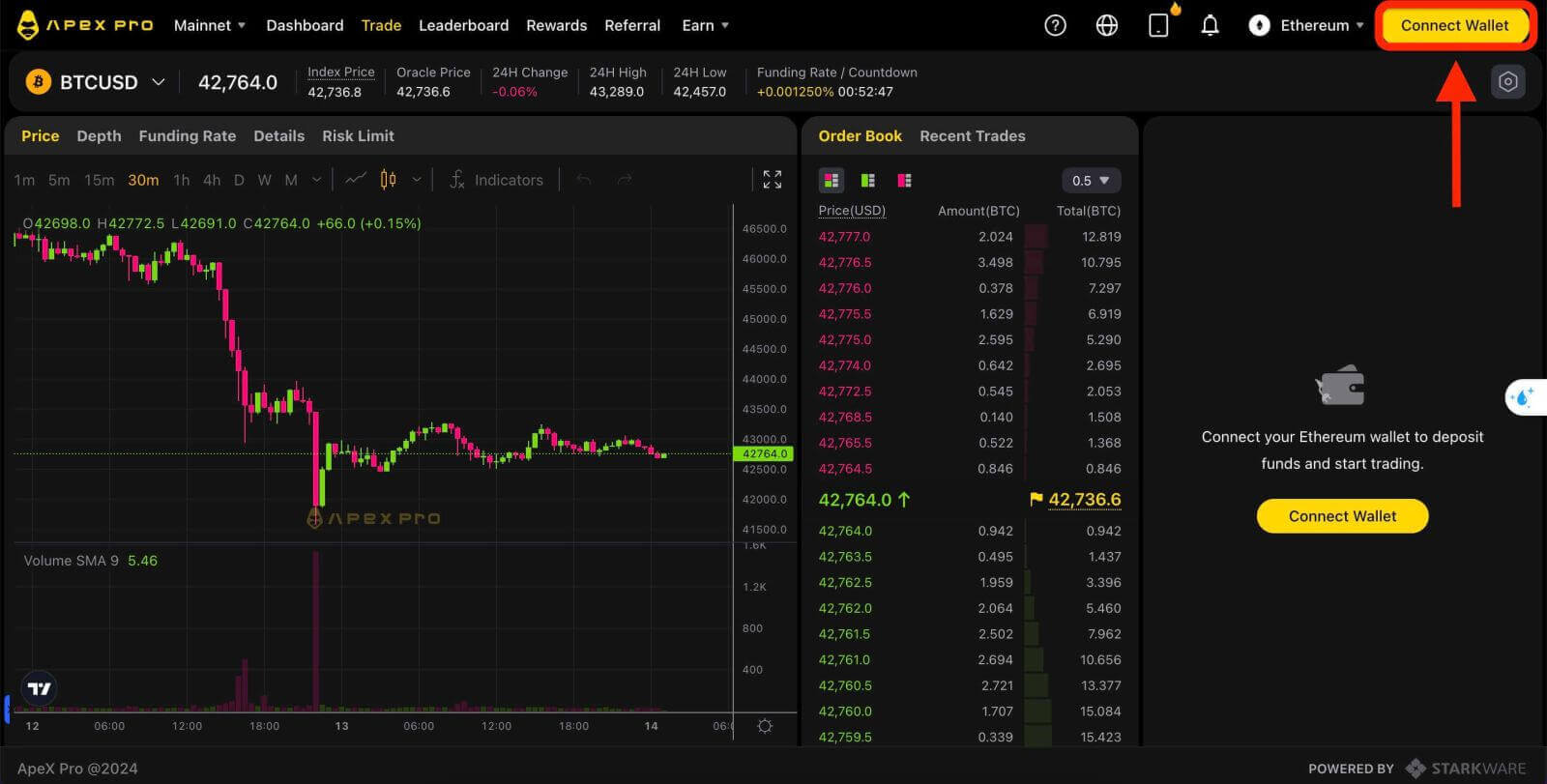
3. ໃຫ້ຄລິກໃສ່ [Coinbase Wallet] ເພື່ອເລີ່ມຕົ້ນການເຊື່ອມຕໍ່. 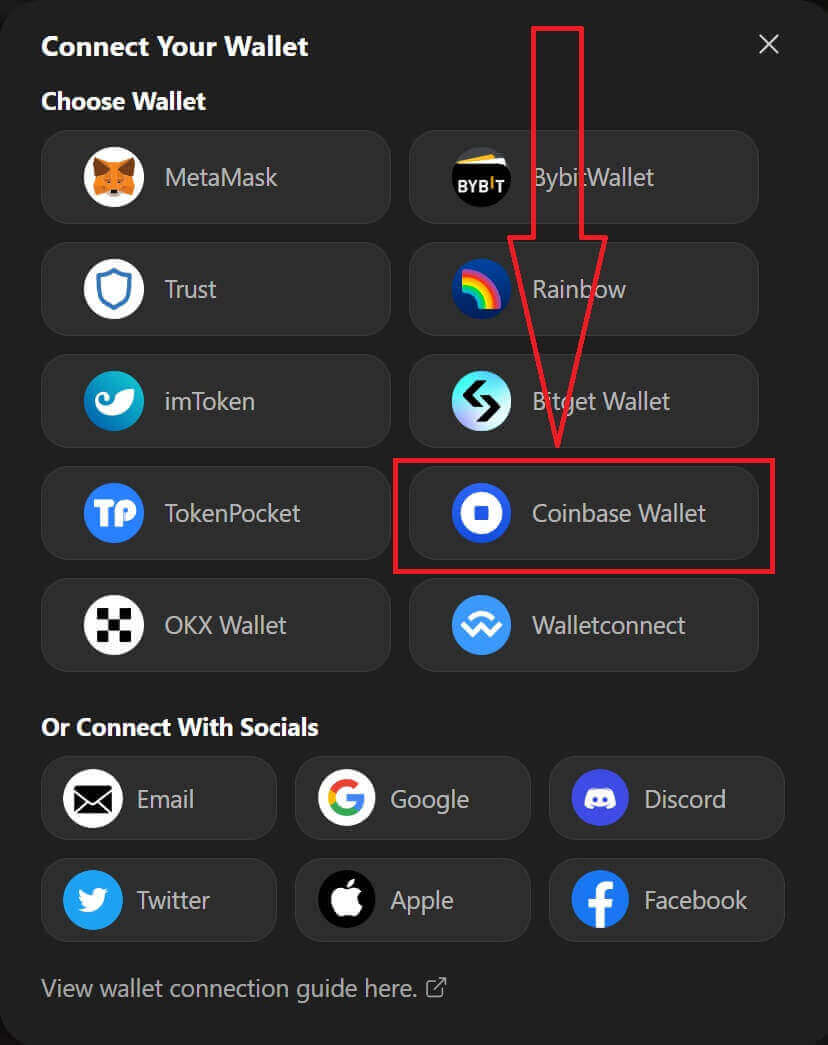
4. ທໍາອິດ, ເພີ່ມການຂະຫຍາຍຕົວທ່ອງເວັບຂອງ Coinbase Wallet. 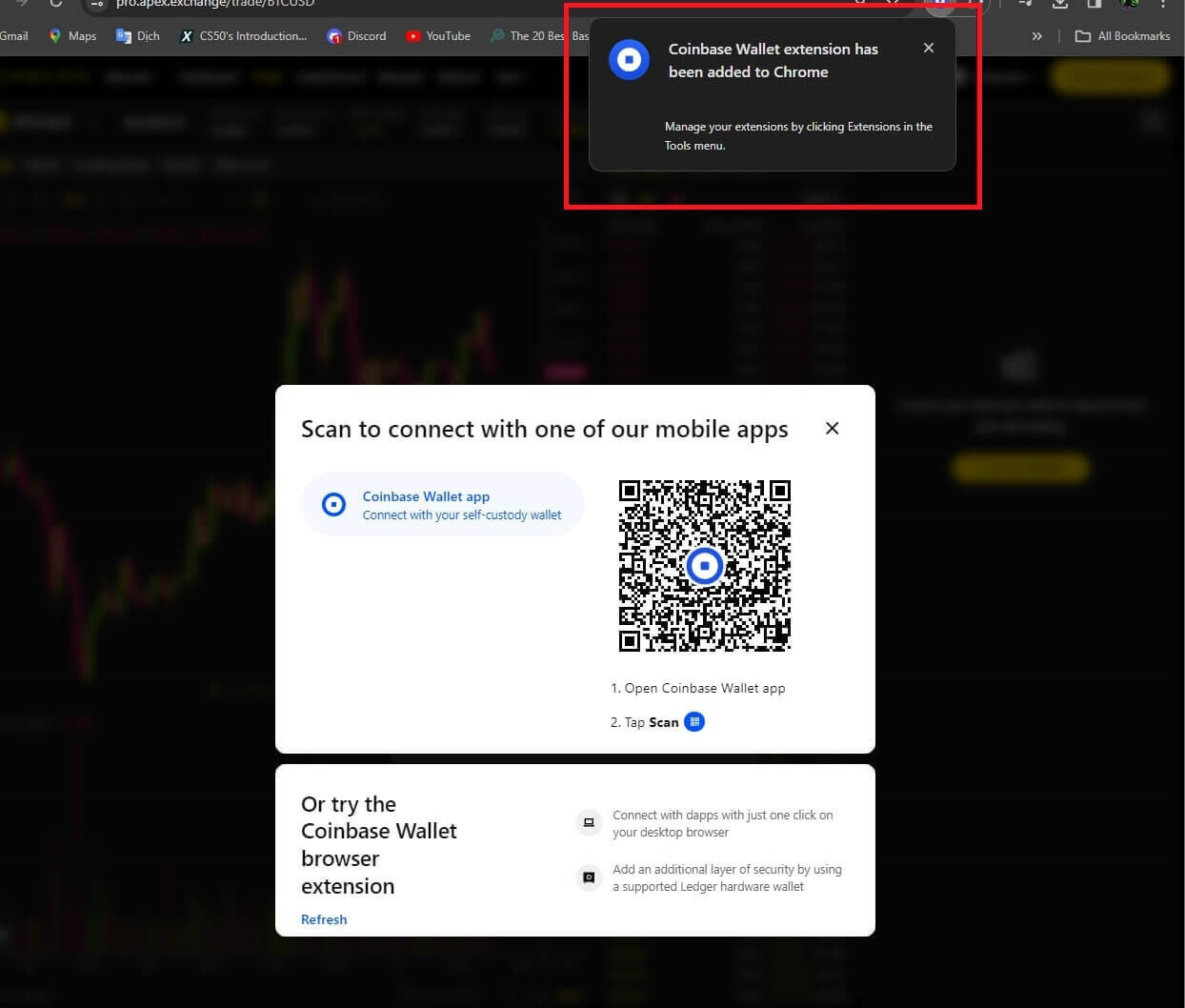
5. ໂຫຼດຫນ້າຈໍຄືນແຖບຫຼັງຈາກນັ້ນໃຫ້ຄລິກໃສ່ [Connect Wallet] ອີກເທື່ອຫນຶ່ງ, ປ່ອງຢ້ຽມ pop-up ຂຶ້ນມາ, ທ່ານຈໍາເປັນຕ້ອງໄດ້ຄລິກໃສ່ [Coinbase Wallet] ເພື່ອເລືອກ Coinbase Wallet. 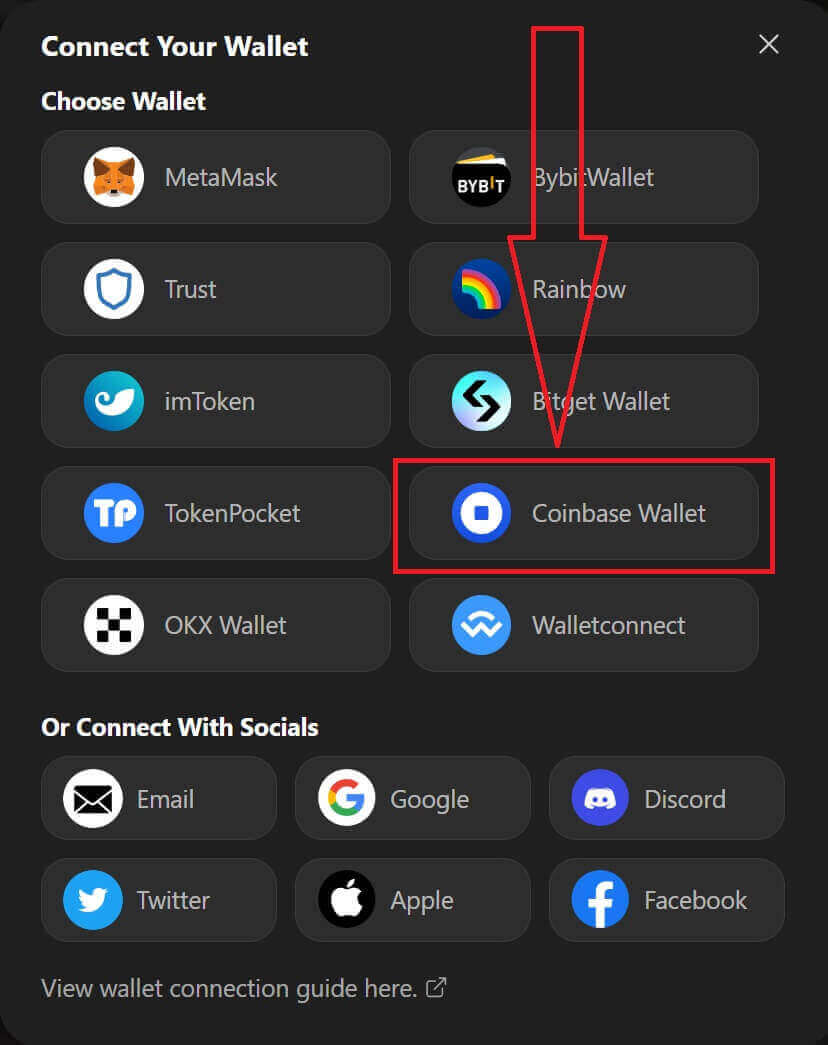
6. ໃຫ້ຄລິກໃສ່ [Connect] ເພື່ອເລີ່ມຕົ້ນຂະບວນການເຊື່ອມຕໍ່. 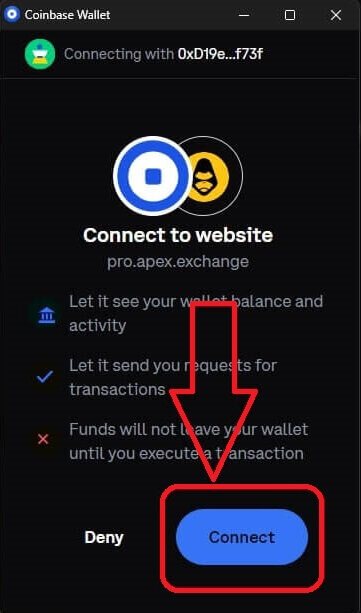
7. ຫຼັງຈາກການເຊື່ອມຕໍ່, A pop-up Request ຈະມາ, ທ່ານຈໍາເປັນຕ້ອງຄລິກໃສ່ [Send Requests] ເພື່ອສືບຕໍ່ຂັ້ນຕອນຕໍ່ໄປ. 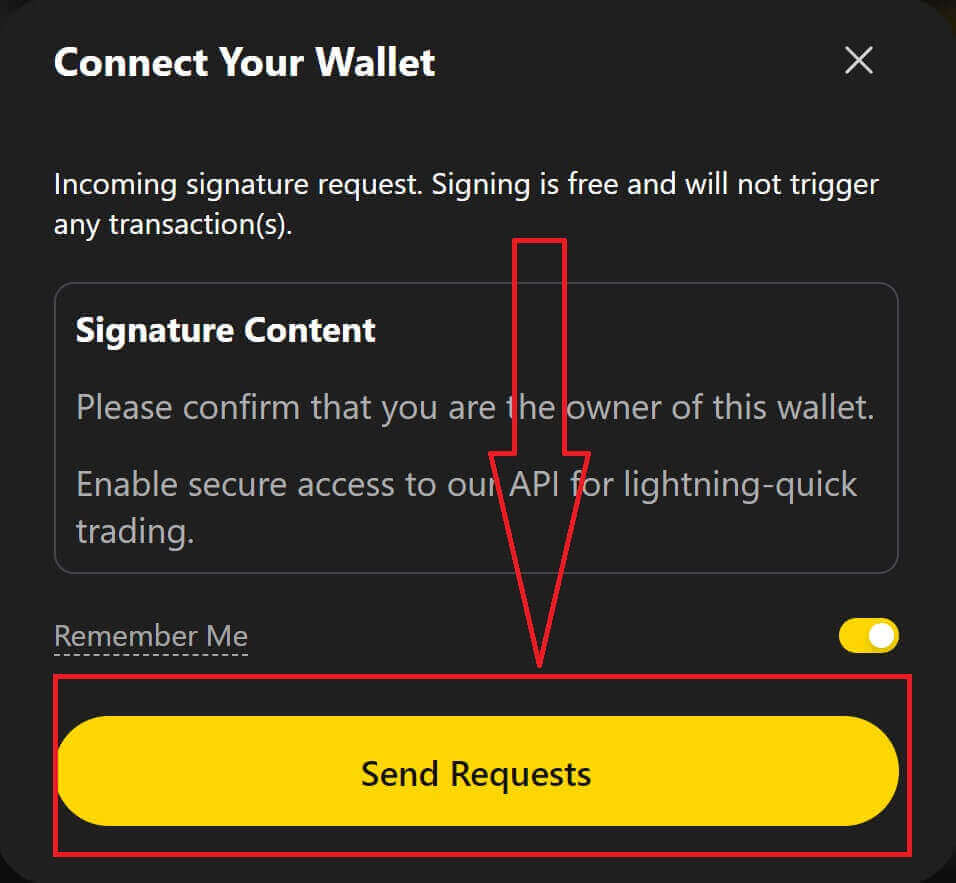
8. ປ່ອງຢ້ຽມປ໊ອບອັບຈະຂຶ້ນເພື່ອຂໍລາຍເຊັນຂອງເຈົ້າເພື່ອຢືນຢັນວ່າເຈົ້າເປັນເຈົ້າຂອງກະເປົາເງິນນີ້, ໃຫ້ຄລິກໃສ່ [Sign] ເພື່ອສໍາເລັດຂະບວນການເຊື່ອມຕໍ່. 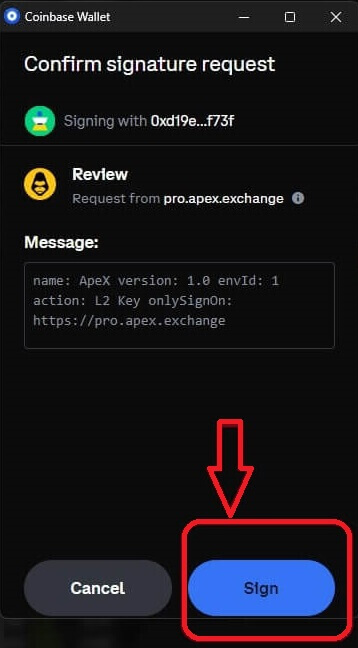
9. ຖ້າມັນເປັນຜົນສໍາເລັດ, ທ່ານສາມາດເລີ່ມຕົ້ນການຊື້ຂາຍໃນ ApeX. 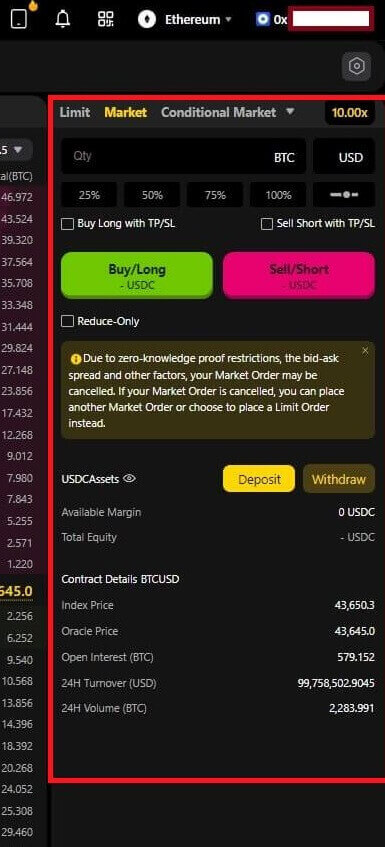
ວິທີການເຊື່ອມຕໍ່ Wallet ກັບ ApeX ຜ່ານ Google
1. ຖ້າທ່ານຕ້ອງການສ້າງບັນຊີກ່ອນທີ່ຈະເຊື່ອມຕໍ່ wallet ຂອງທ່ານກັບ [Apex] , ທ່ານຍັງສາມາດເຮັດມັນໄດ້ໂດຍການເຂົ້າສູ່ລະບົບດ້ວຍບັນຊີ [Google] ຂອງທ່ານ.
2. ການເລືອກແທັກ [Google] ເພື່ອສ້າງບັນຊີ.
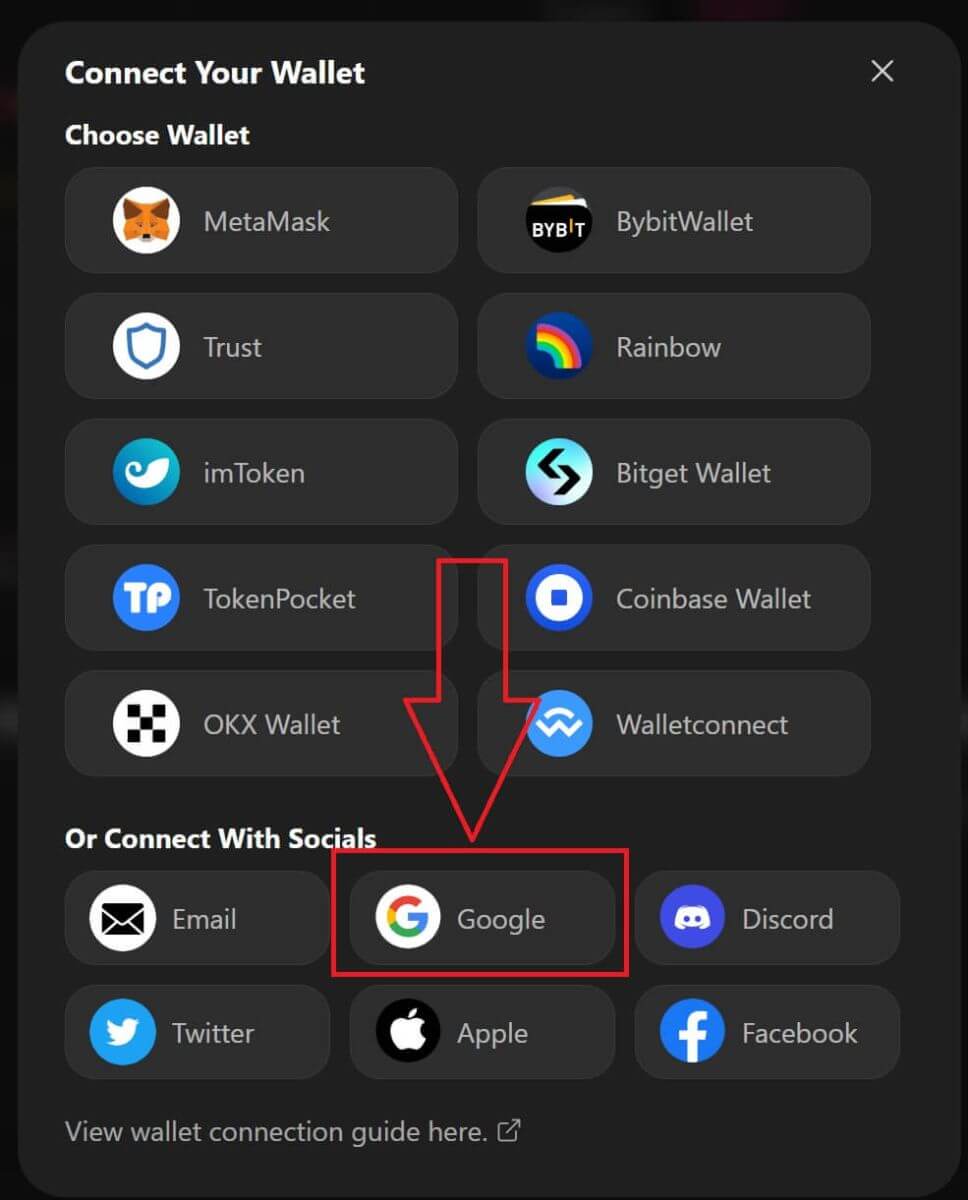
3. ປ່ອງຢ້ຽມປ໊ອບອັບຈະປາກົດຂຶ້ນຖາມເຈົ້າວ່າ [Google] ບັນຊີໃດທີ່ເຈົ້າຕ້ອງການໃຊ້ເພື່ອເຂົ້າສູ່ລະບົບ. ການເລືອກບັນຊີຂອງເຈົ້າ ຫຼືເຂົ້າສູ່ລະບົບບັນຊີຂອງທ່ານແລ້ວ ລະບົບຈະເອົາມັນຈາກບ່ອນນີ້ . 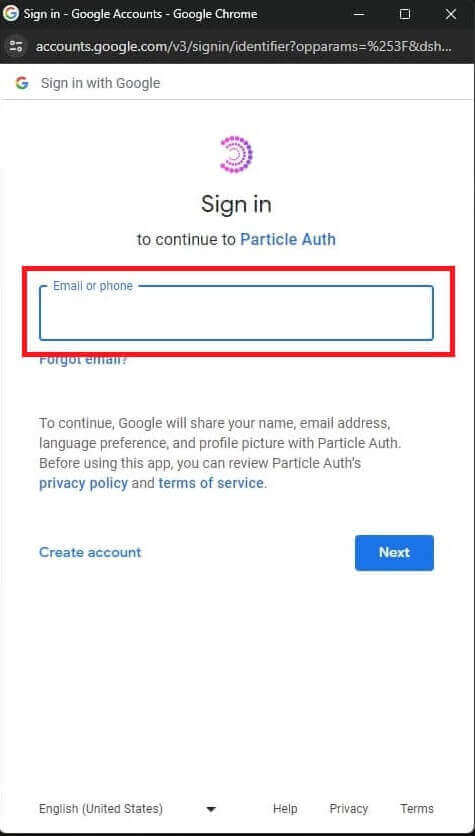
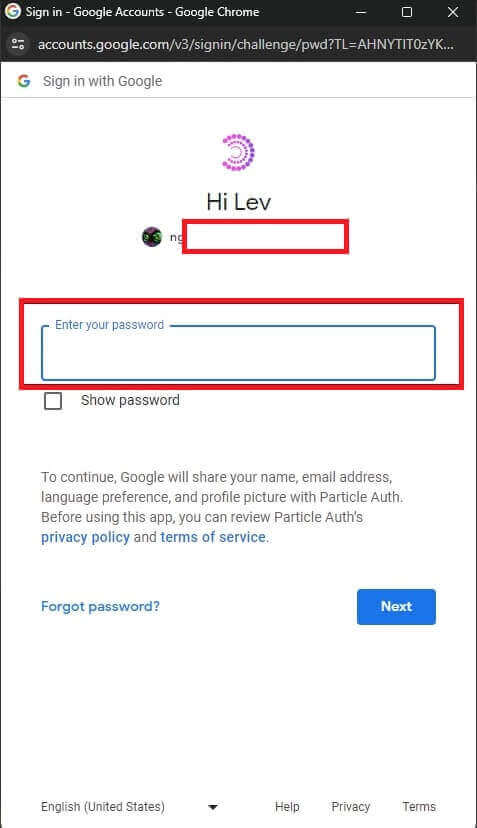
4. ທ່ານໄດ້ສ້າງບັນຊີໃນ [ApeX], ເພື່ອເລີ່ມຕົ້ນການຊື້ຂາຍໃນ [Apex] ທ່ານຈໍາເປັນຕ້ອງເຊື່ອມຕໍ່ wallet ຂອງທ່ານກັບ [ApeX], ໂດຍປະຕິບັດຕາມຄໍາແນະນໍາຂ້າງເທິງ.
ວິທີການເຊື່ອມຕໍ່ Wallet ກັບ ApeX ຜ່ານເຟສບຸກ
1. ຄືກັນກັບການໃຊ້ບັນຊີ [Google] ເພື່ອສ້າງບັນຊີໃນ [ApeX], ທ່ານຍັງສາມາດເຮັດມັນໄດ້ໂດຍການເຂົ້າສູ່ລະບົບດ້ວຍບັນຊີ [Facebook] ຂອງທ່ານ.
2. ເລືອກແທັກ [Facebook] ເພື່ອສ້າງບັນຊີ.
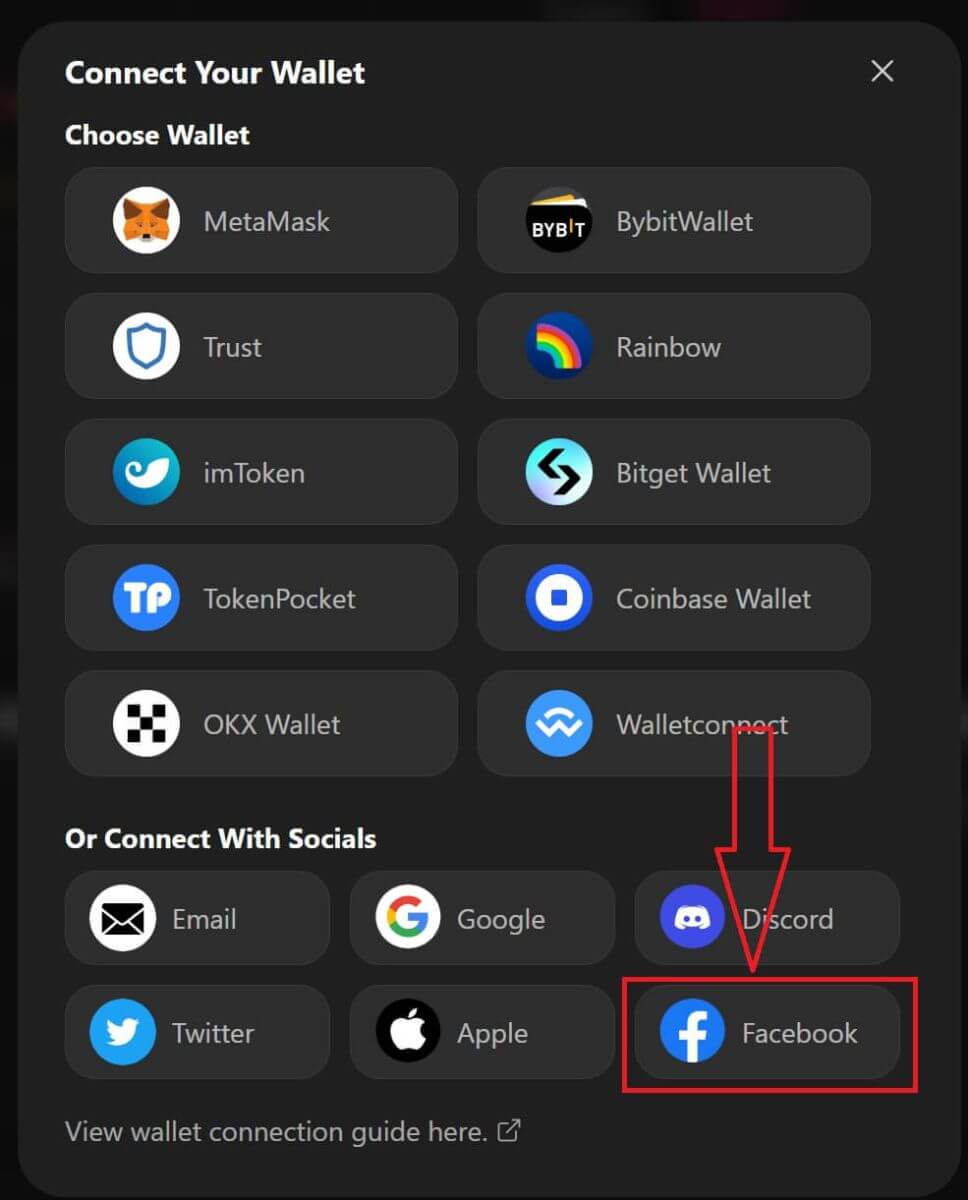
3. ປ່ອງຢ້ຽມປ໊ອບອັບຈະປາກົດຂຶ້ນຖາມເຈົ້າວ່າ [ເຟສບຸກ] ບັນຊີໃດທີ່ທ່ານຕ້ອງການໃຊ້ສໍາລັບການເຂົ້າສູ່ລະບົບ. ການເລືອກບັນຊີຂອງເຈົ້າ ແລະຢືນຢັນຈາກນັ້ນລະບົບຈະເອົາມັນຈາກບ່ອນນີ້. 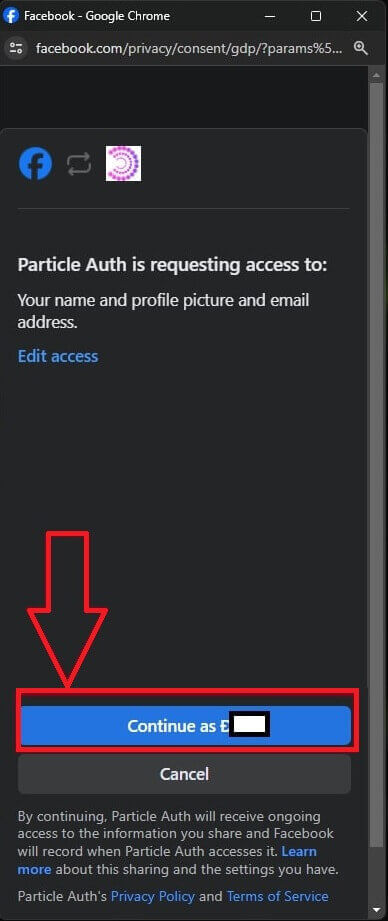
4. ທ່ານໄດ້ສ້າງບັນຊີໃນ [ApeX], ເພື່ອເລີ່ມຕົ້ນການຊື້ຂາຍໃນ [Apex] ທ່ານຈໍາເປັນຕ້ອງເຊື່ອມຕໍ່ wallet ຂອງທ່ານກັບ [ApeX], ໂດຍປະຕິບັດຕາມຄໍາແນະນໍາຂ້າງເທິງ.
ວິທີການເຊື່ອມຕໍ່ Wallet ໃນແອັບ ApeX
ໂດຍລະຫັດ QR
1. ຫຼັງຈາກການເຊື່ອມຕໍ່ wallet ຂອງທ່ານຢູ່ໃນ desktop ApeX, ວິທີທີ່ໄວທີ່ສຸດທີ່ຈະ sync ການເຊື່ອມຕໍ່ຂອງທ່ານກັບ app ApeX ແມ່ນເພື່ອ sync ບັນຊີ / wallet ການເຊື່ອມຕໍ່ app ຂອງທ່ານໂດຍລະຫັດ QR.
2. ໃນ Mainnet ຂອງ [ApeX] ຄລິກທີ່ໄອຄອນລະຫັດ QR ຢູ່ມຸມຂວາເທິງ. 
3. ໜ້າຈໍປັອບອັບຈະຂຶ້ນມາ, ຄລິກທີ່ [ຄລິກເພື່ອເບິ່ງ] ຈາກນັ້ນລະຫັດ QR ຂອງທ່ານຈະປາກົດຂຶ້ນ ຈາກນັ້ນເປີດແອັບ ApeX ໃນໂທລະສັບຂອງທ່ານ. 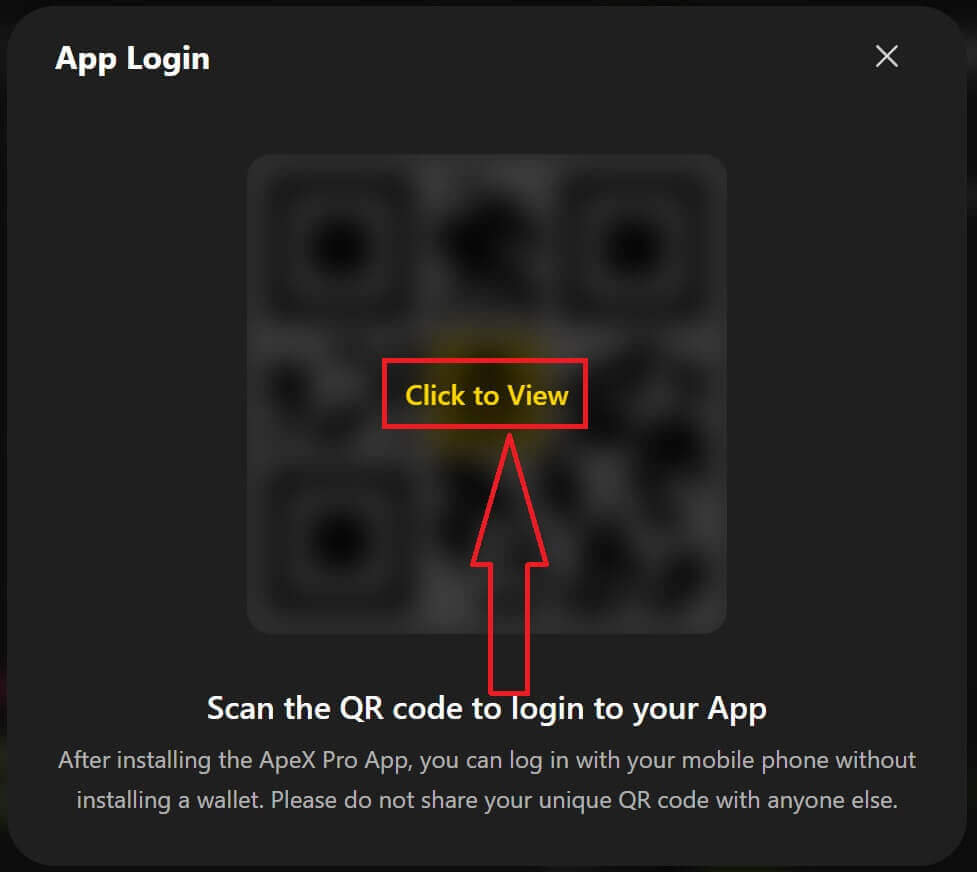
4. ໃຫ້ຄລິກໃສ່ຮູບສັນຍາລັກ Scan ໃນແຈເທິງຂວາ. 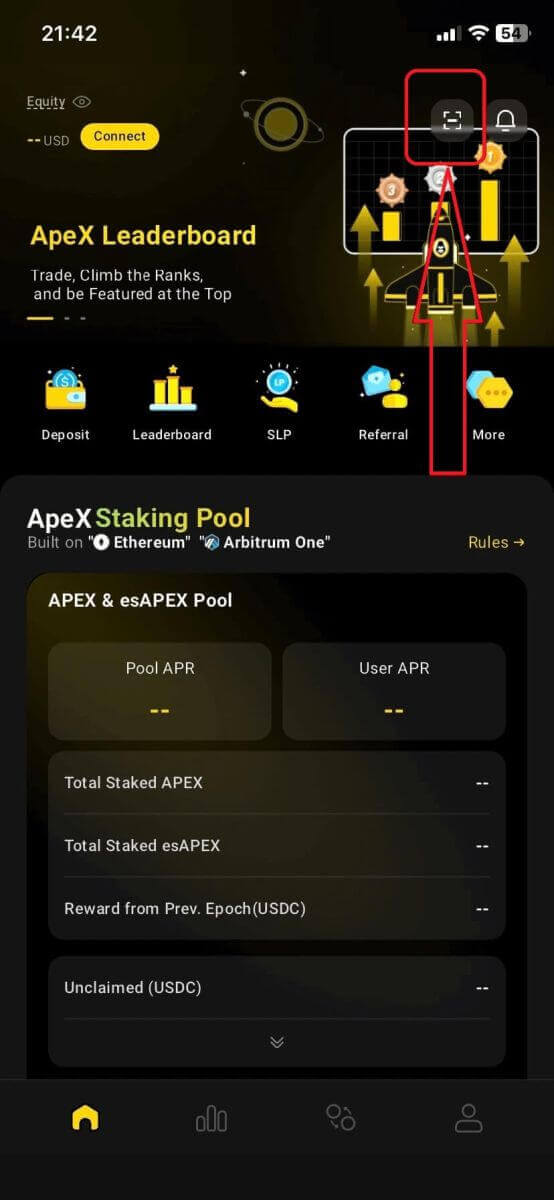
5. ຫນ້າຈໍສະແກນຈະປາກົດ, ໃຫ້ແນ່ໃຈວ່າໄດ້ກໍານົດລະຫັດ QR ຂອງທ່ານໃນກອບສີແດງເພື່ອເຂົ້າສູ່ລະບົບ app ຂອງທ່ານສົບຜົນສໍາເລັດ. 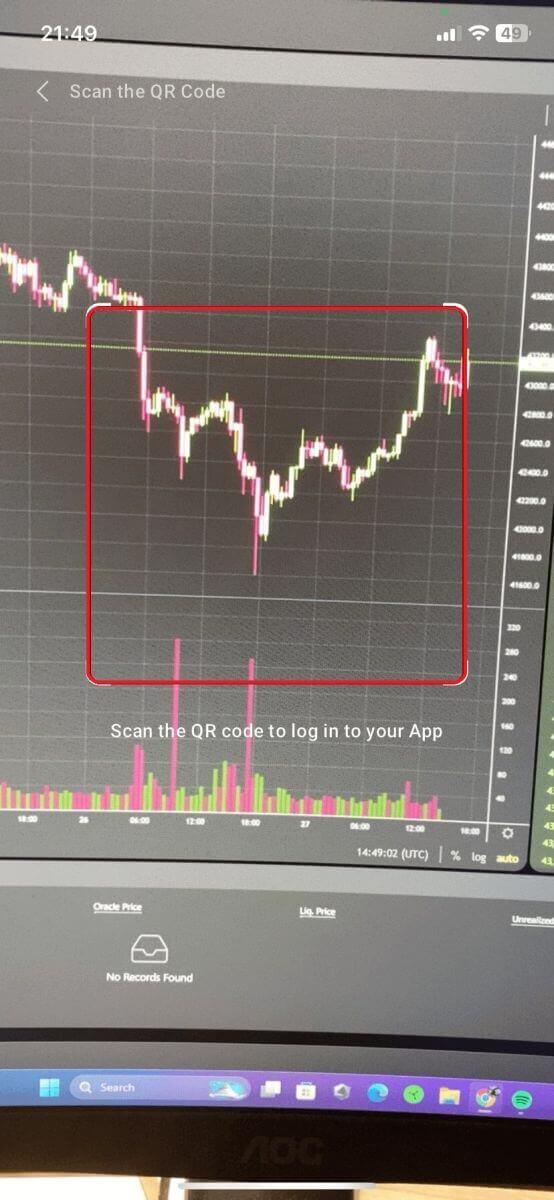
6. ຖ້າການເຊື່ອມຕໍ່ປະສົບຜົນສໍາເລັດ, ມັນຈະປາກົດຂໍ້ຄວາມປ໊ອບອັບຄືກັບຂໍ້ຄວາມຂ້າງລຸ່ມນີ້ໃນແອັບຯ Apex ຂອງທ່ານ.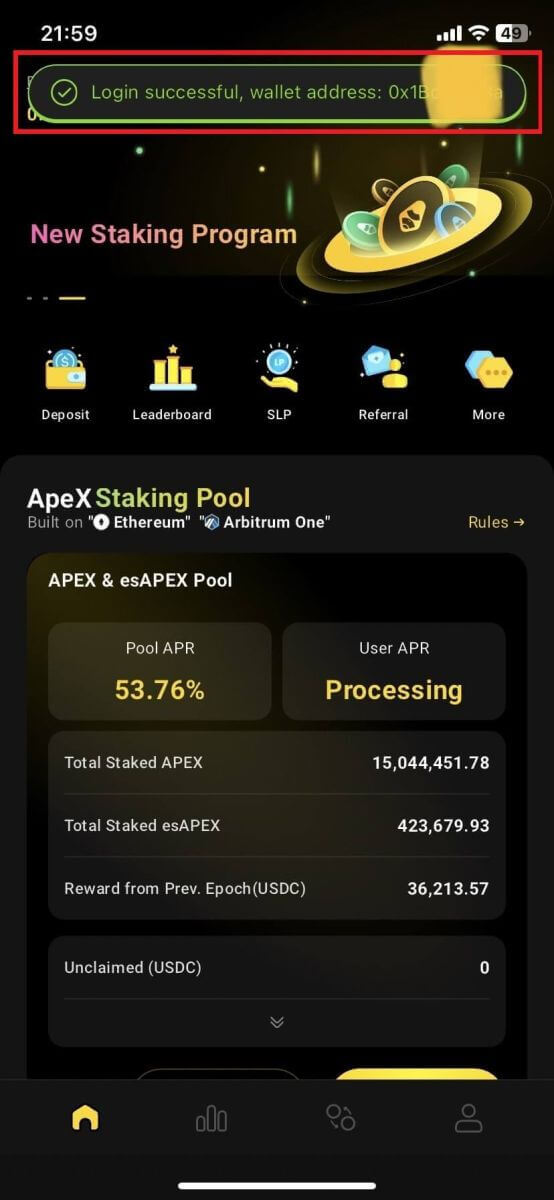
7. ການເຊື່ອມຕໍ່ຈະຂຶ້ນກັບການເຊື່ອມຕໍ່ທີ່ທ່ານໄດ້ເຊື່ອມຕໍ່ກັບ ApeX ໃນ Desktop ຂອງທ່ານ.
ເຊື່ອມຕໍ່ກະເປົາເງິນ
1. ທໍາອິດ, ເລືອກປຸ່ມ [ເຊື່ອມຕໍ່] ໃນແຈເທິງຊ້າຍຂອງເຮືອນຕົ້ນຕໍ.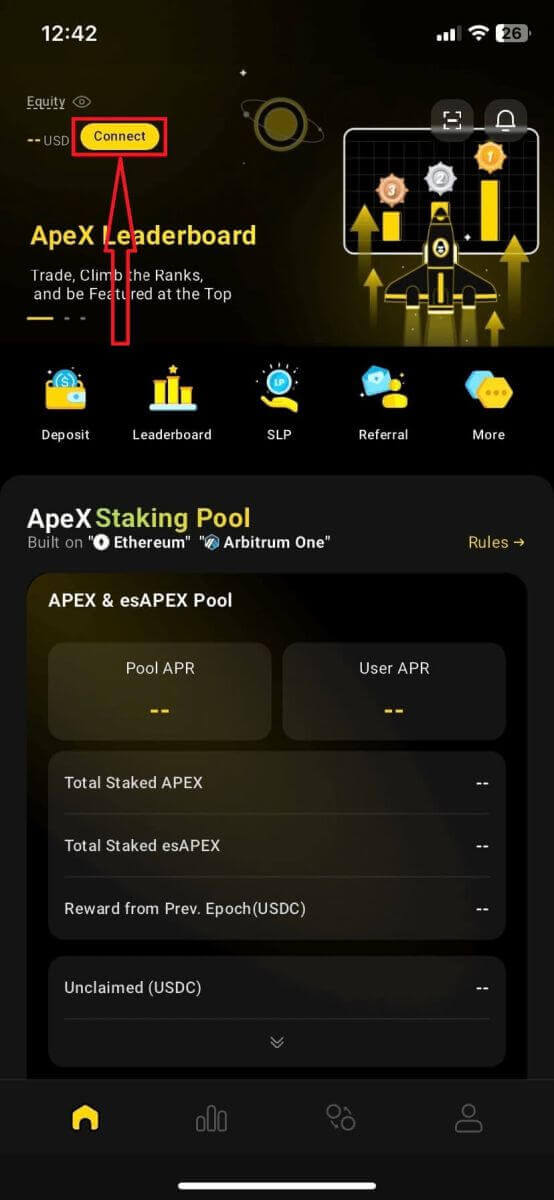
2. ປ່ອງຢ້ຽມປ໊ອບອັບຈະຂຶ້ນ, ເລືອກລະບົບຕ່ອງໂສ້ທີ່ທ່ານຕ້ອງການເຊື່ອມຕໍ່ແລະເລືອກກະເປົາເງິນທີ່ທ່ານຕ້ອງການທີ່ຈະເຊື່ອມຕໍ່.
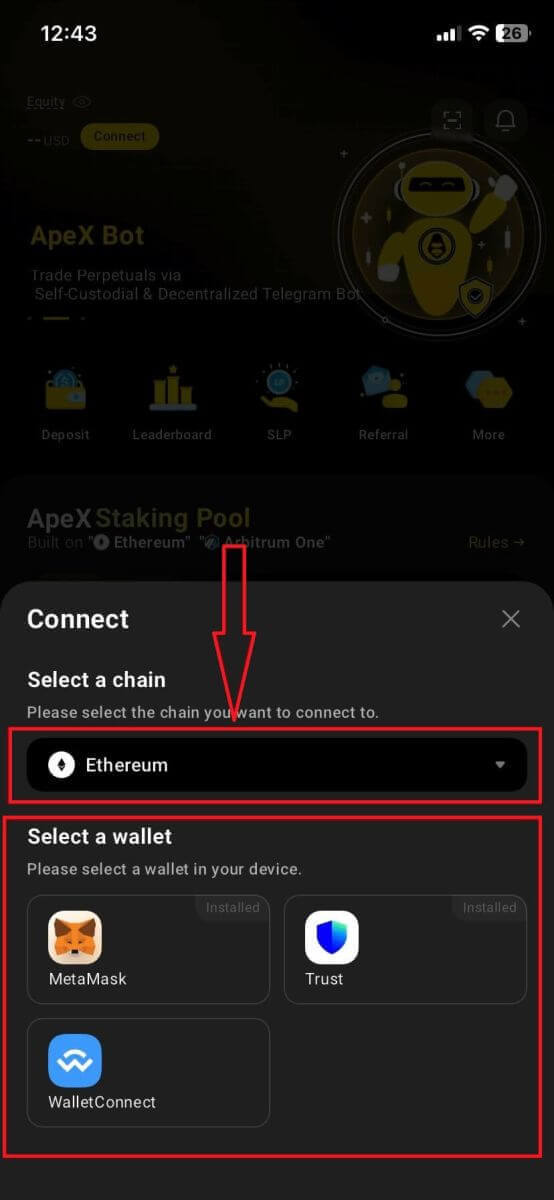
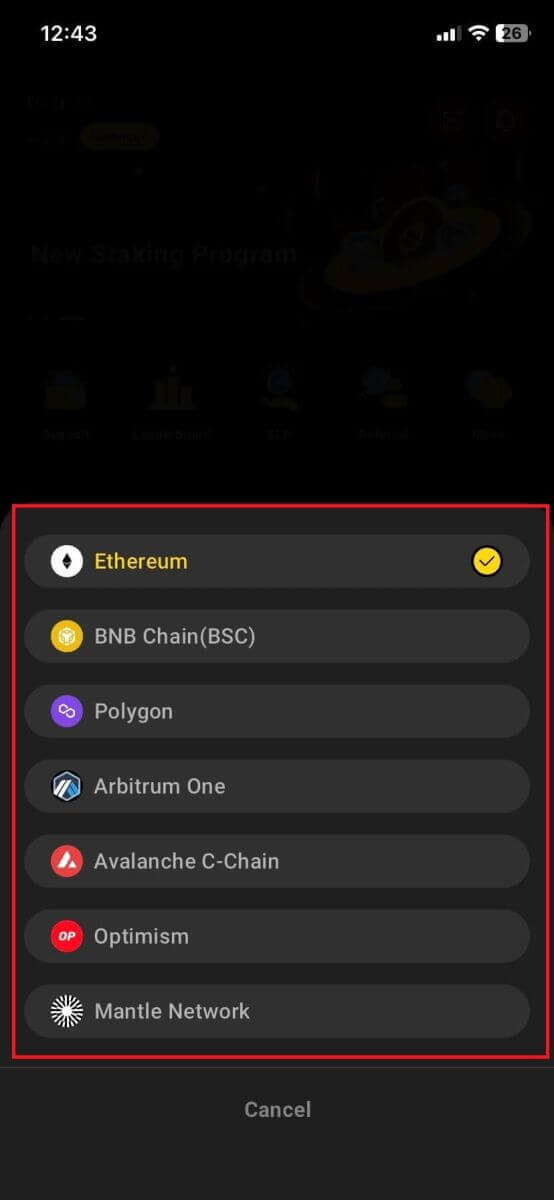
3. ແອັບຯຈະຕ້ອງການໃຫ້ທ່ານຢືນຢັນການເຊື່ອມຕໍ່ແລະກວດສອບມັນ. app ຂອງ wallet ທີ່ທ່ານເລືອກຈະຂຶ້ນມາເພື່ອຮ້ອງຂໍໃຫ້ມີການຢືນຢັນຂອງທ່ານກ່ຽວກັບການນີ້.
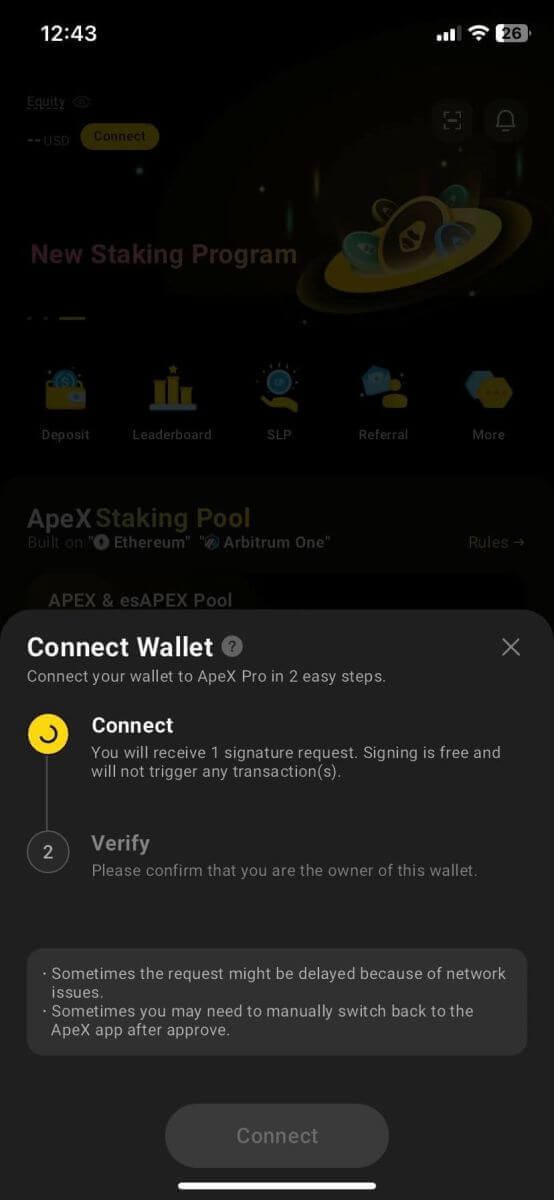
4. ເລືອກ [ເຊື່ອມຕໍ່] ເພື່ອເລີ່ມຕົ້ນຂະບວນການ.
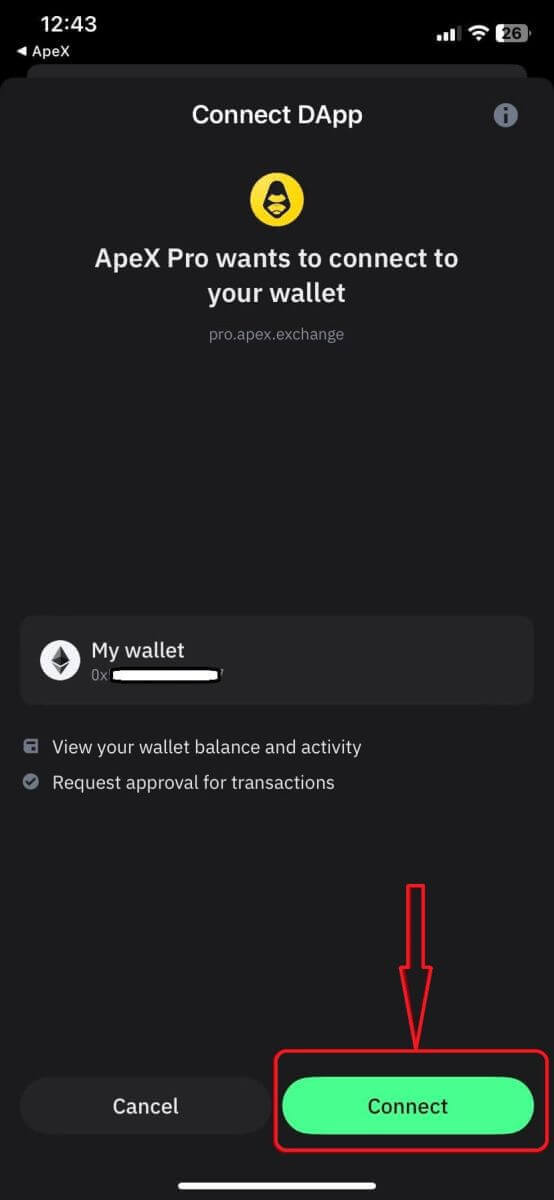
5. ຄລິກ [ຢືນຢັນ] ເພື່ອເຮັດສໍາເລັດຄໍາຮ້ອງຂໍລາຍເຊັນ
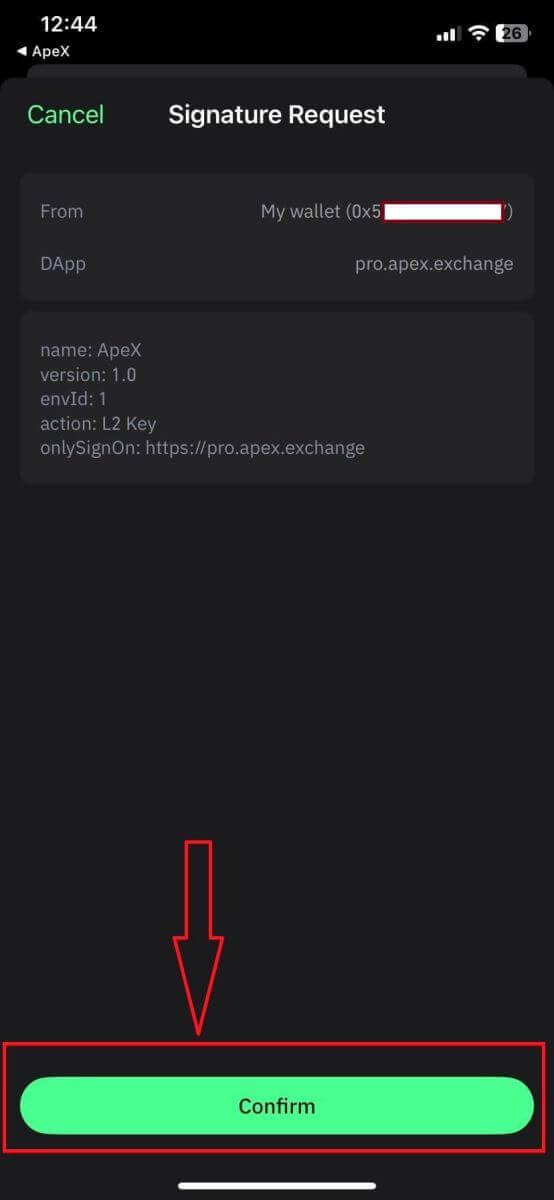
6. ນີ້ແມ່ນຫນ້າທໍາອິດຫຼັງຈາກສໍາເລັດການເຊື່ອມຕໍ່.
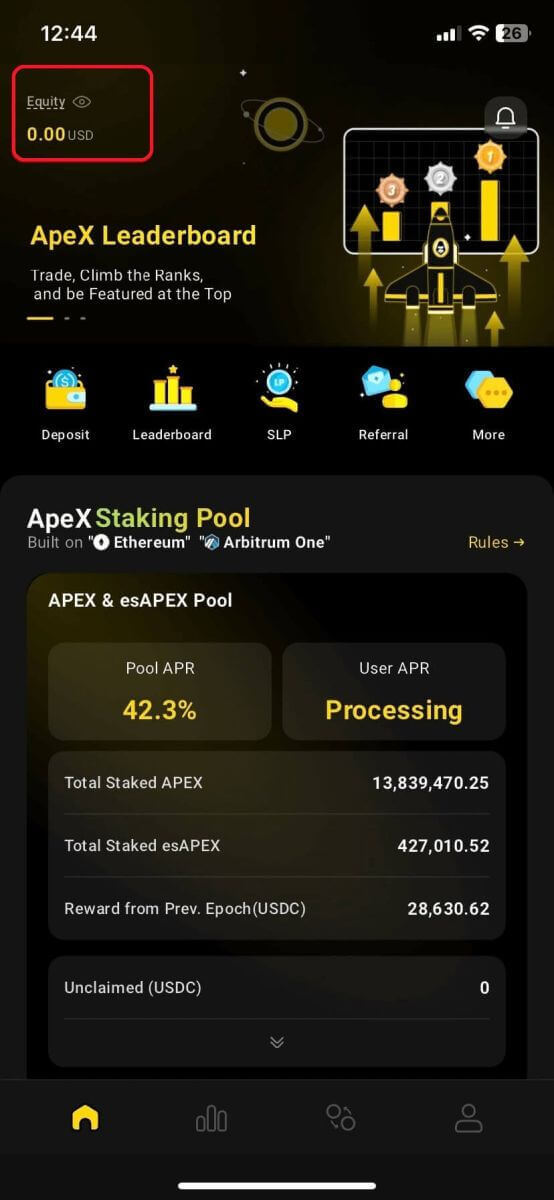
ຄຳຖາມທີ່ຖາມເລື້ອຍໆ (FAQ)
ເວທີຂອງເຈົ້າປອດໄພບໍ? ສັນຍາສະຫມາດຂອງເຈົ້າຖືກກວດສອບບໍ?
ແມ່ນແລ້ວ, ສັນຍາອັດສະລິຍະໃນ ApeX Protocol (ແລະ ApeX Pro) ຖືກກວດສອບໂດຍ BlockSec. ພວກເຮົາຍັງວາງແຜນທີ່ຈະສະຫນັບສະຫນູນແຄມເປນ bug bounty ກັບ secure3 ເພື່ອຊ່ວຍຫຼຸດຜ່ອນຄວາມສ່ຽງຂອງການຂູດຮີດໃນເວທີ.Apex Pro ຮອງຮັບກະເປົາເງິນໃດແດ່?
Apex Pro ປະຈຸບັນສະຫນັບສະຫນູນ:- MetaMask
- ໄວ້ໃຈ
- ຮຸ້ງ
- BybitWallet
- Bitget Wallet
- OKX Wallet
- ເຊື່ອມຕໍ່ Wallet
- imToken
- BitKeep
- TokenPocket
- ກະເປົາເງິນ Coinbase
ຜູ້ໃຊ້ Bybit ສາມາດເຊື່ອມຕໍ່ກະເປົາຂອງເຂົາເຈົ້າກັບ ApeX Pro ໄດ້ບໍ?
ດຽວນີ້ຜູ້ໃຊ້ Bybit ສາມາດເຊື່ອມຕໍ່ Web3 ແລະ Spot wallets ຂອງເຂົາເຈົ້າກັບ Apex Pro.ຂ້ອຍຈະປ່ຽນເປັນ testnet ໄດ້ແນວໃດ?
ເພື່ອເບິ່ງຕົວເລືອກ Testnet, ກະລຸນາເຊື່ອມຕໍ່ກະເປົາເງິນຂອງທ່ານກັບ ApeX Pro ກ່ອນ. ພາຍໃຕ້ຫນ້າ 'ການຄ້າ', ທ່ານຈະພົບເຫັນຕົວເລືອກສຸດທິການທົດສອບທີ່ສະແດງຢູ່ຖັດຈາກໂລໂກ້ Apex Pro ຢູ່ເບື້ອງຊ້າຍດ້ານເທິງຂອງຫນ້າ.ເລືອກສະພາບແວດລ້ອມ Testnet ທີ່ຕ້ອງການເພື່ອດໍາເນີນການ.

ບໍ່ສາມາດເຊື່ອມຕໍ່ Wallet ໄດ້
1. ອາດມີເຫດຜົນຕ່າງໆສໍາລັບຄວາມຫຍຸ້ງຍາກໃນການເຊື່ອມຕໍ່ກະເປົາເງິນຂອງທ່ານກັບ ApeX Pro ໃນ desktop ແລະ app.
2. ເດັສທັອບ
- ຖ້າທ່ານໃຊ້ກະເປົາເງິນເຊັ່ນ MetaMask ດ້ວຍການລວມເຂົ້າກັບຕົວທ່ອງເວັບ, ໃຫ້ແນ່ໃຈວ່າທ່ານໄດ້ເຂົ້າສູ່ລະບົບກະເປົາເງິນຂອງທ່ານໂດຍຜ່ານການເຊື່ອມໂຍງກ່ອນທີ່ຈະເຂົ້າສູ່ລະບົບ Apex Pro.
3. ແອັບ
- ອັບເດດແອັບ wallet ຂອງທ່ານເປັນເວີຊັນຫຼ້າສຸດ. ນອກຈາກນັ້ນ, ໃຫ້ແນ່ໃຈວ່າແອັບ ApeX Pro ຂອງທ່ານຖືກອັບເດດແລ້ວ. ຖ້າບໍ່, ອັບເດດທັງສອງແອັບແລ້ວລອງເຊື່ອມຕໍ່ອີກຄັ້ງ.
- ບັນຫາການເຊື່ອມຕໍ່ອາດຈະເກີດຂຶ້ນເນື່ອງຈາກຄວາມຜິດພາດ VPN ຫຼືເຄື່ອງແມ່ຂ່າຍ.
- ແອັບ wallet ບາງອັນອາດຈະຕ້ອງເປີດກ່ອນກ່ອນທີ່ຈະເປີດແອັບ Apex Pro.
4. ພິຈາລະນາສົ່ງປີ້ຜ່ານ ApeX Pro Discord helpdesk ສໍາລັບການຊ່ວຍເຫຼືອເພີ່ມເຕີມ.
ວິທີການຝາກເງິນເຂົ້າ ApeX
ວິທີການຝາກເງິນໃນ ApeX (ເວັບ)
1. ທໍາອິດ, ໄປທີ່ ເວັບໄຊທ໌ [ApeX] , ຫຼັງຈາກນັ້ນເຂົ້າສູ່ ລະບົບບັນຊີ [ApeX] ຂອງທ່ານ . ໃຫ້ແນ່ໃຈວ່າທ່ານໄດ້ເຊື່ອມຕໍ່ກະເປົາເງິນຂອງທ່ານກັບ [ApeX] ແລ້ວ.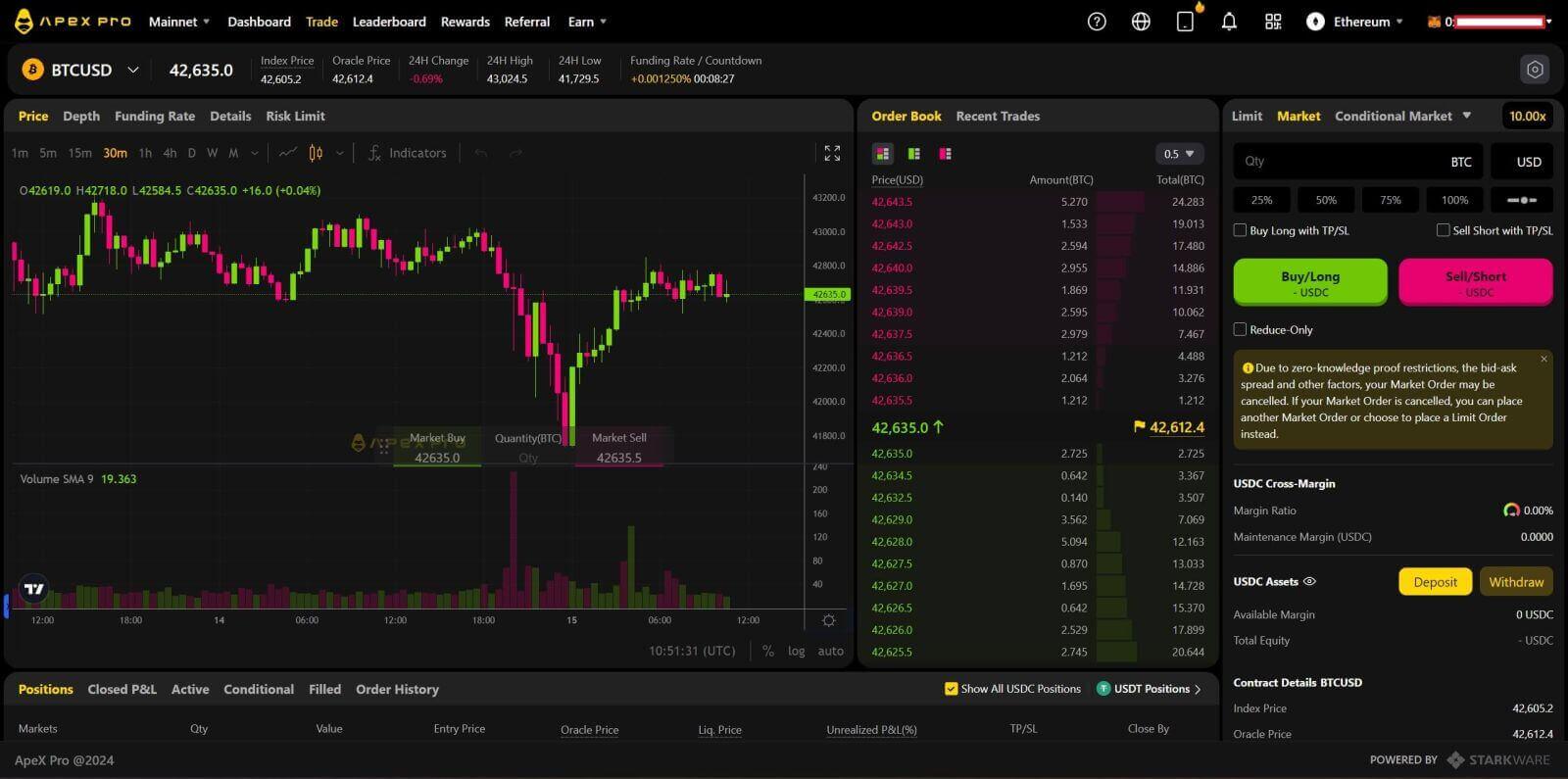
2. ໃຫ້ຄລິກໃສ່ [ເງິນຝາກ] ຢູ່ເບື້ອງຂວາຂອງຫນ້າ.
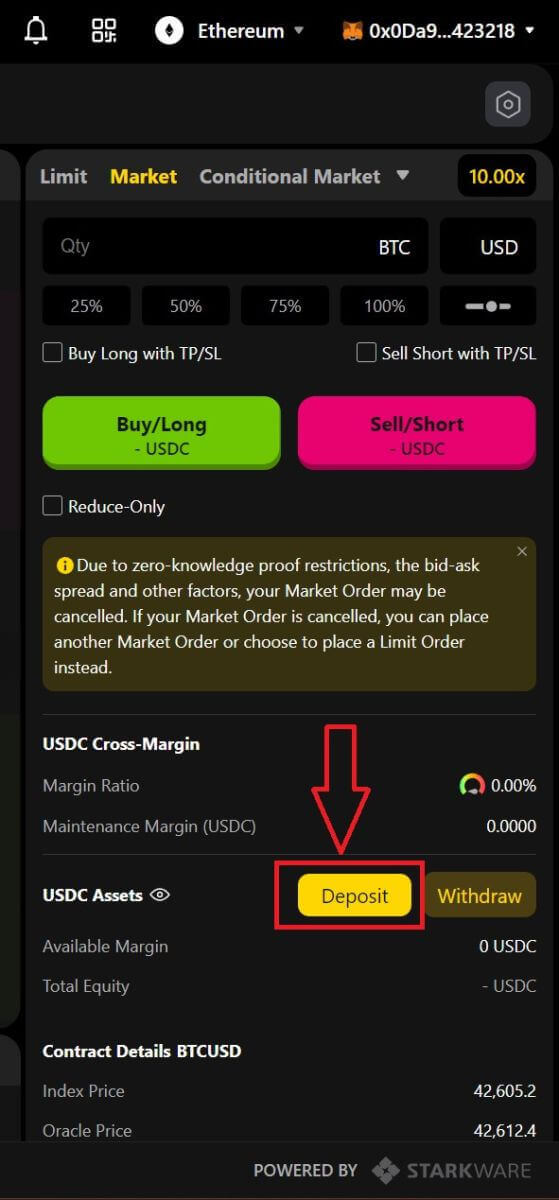
3. ເລືອກເຄືອຂ່າຍທີ່ເຈົ້າມີເງິນທີ່ສາມາດຝາກໄດ້ເຊັ່ນ Ethereum , Binance Smart Chain , Polygon , Arbitrum One, ແລະອື່ນໆ
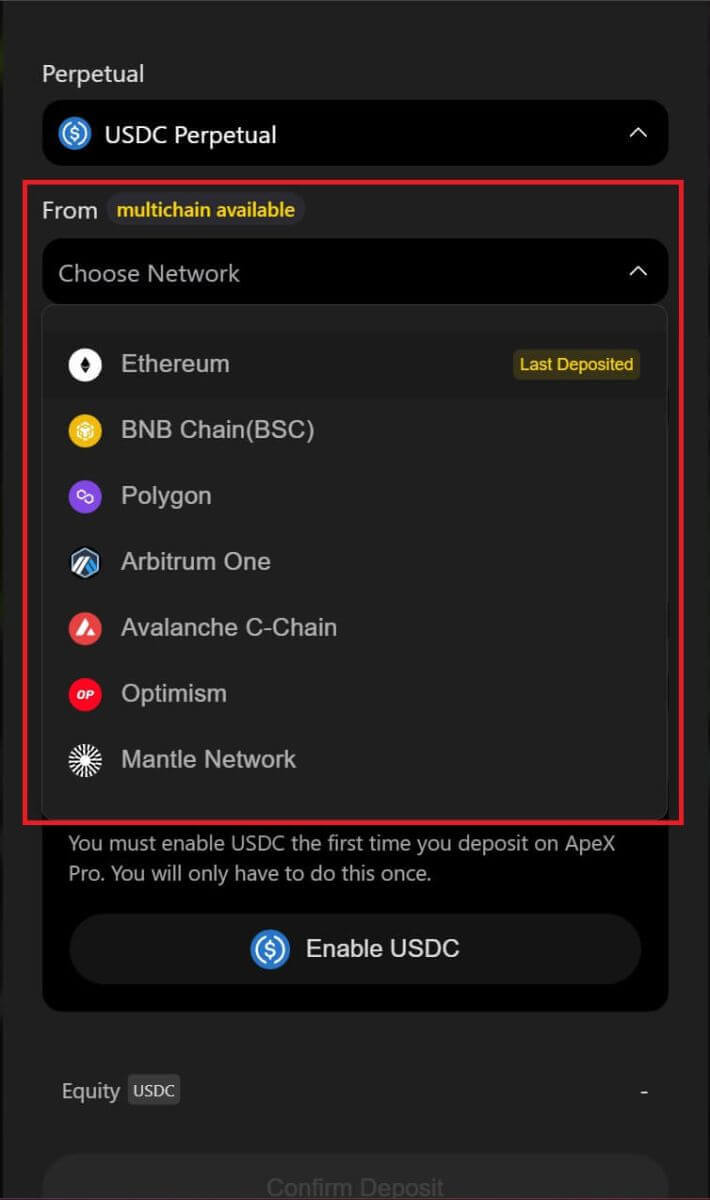
* ໝາຍເຫດ: ຖ້າທ່ານບໍ່ໄດ້ຢູ່ໃນເຄືອຂ່າຍທີ່ເລືອກໃນປັດຈຸບັນ, ການເຕືອນ Metamask ຈະປາກົດຂຶ້ນເພື່ອຮ້ອງຂໍການອະນຸຍາດ. ສະຫຼັບກັບເຄືອຂ່າຍທີ່ເລືອກ. ກະລຸນາອະນຸມັດຄຳຮ້ອງຂໍເພື່ອດຳເນີນການຕໍ່ .
4. ເລືອກຊັບສິນທີ່ທ່ານຕ້ອງການທີ່ຈະຝາກ, ເລືອກໃນບັນດາ:
- USDC
- ETH
- USDT
- ໄດ
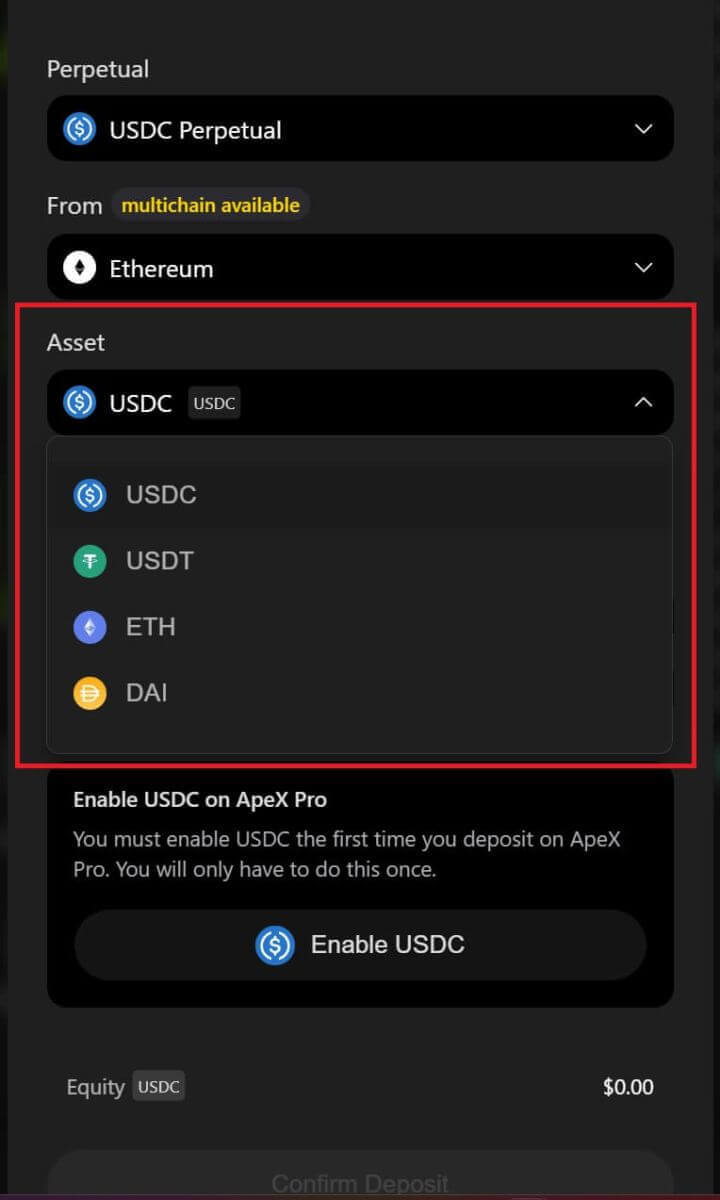
5. ກະລຸນາເປີດໃຊ້ຊັບສິນທີ່ເລືອກເພື່ອຝາກ . ການປະຕິບັດນີ້ ຈະເສຍຄ່າບໍລິການອາຍແກັສ , ດັ່ງນັ້ນ ໃຫ້ແນ່ໃຈວ່າທ່ານມີຈໍານວນນ້ອຍໆທີ່ມີຢູ່ ເພື່ອເຊັນສັນຍາໃນເຄືອຂ່າຍທີ່ເລືອກ.
ຄ່າທໍານຽມອາຍແກັສຈະຖືກຈ່າຍໃນ ETH ສໍາລັບ Ethereum ແລະ Arbitrum , Matic ສໍາລັບ Polygon , ແລະ BNB ສໍາລັບ BSC .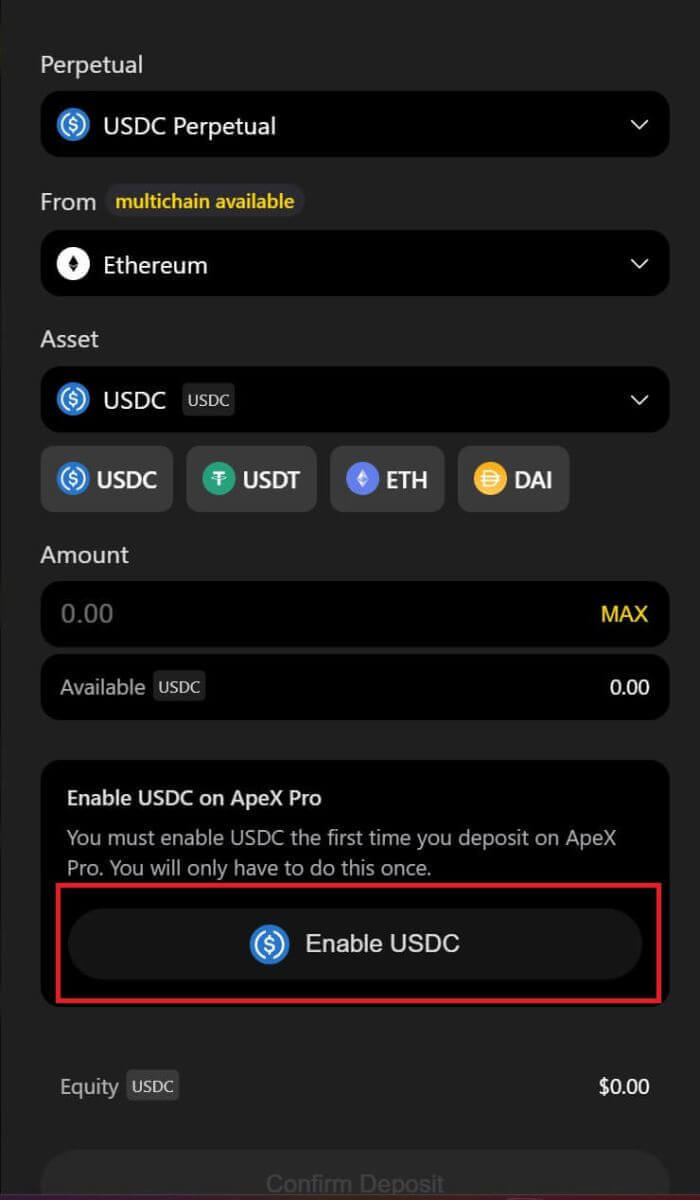
ວິທີການຝາກເງິນໃນ ApeX (App)
1. ໃຫ້ຄລິກໃສ່ຮູບສັນຍາລັກ profile ໃນແຈລຸ່ມຂວາ.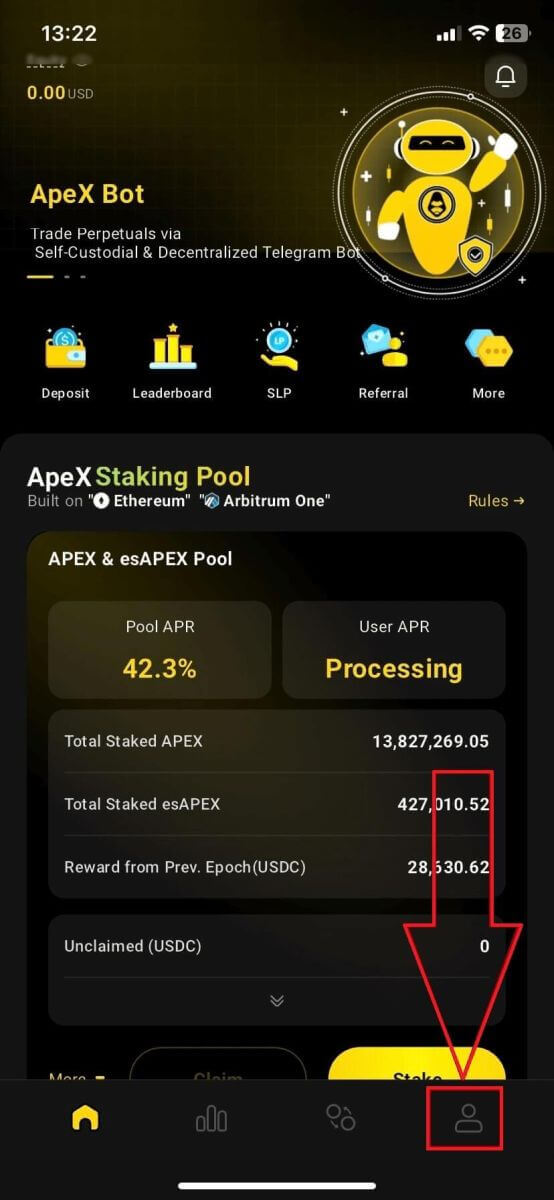
2. ເລືອກປຸ່ມ [ຝາກເງິນ].
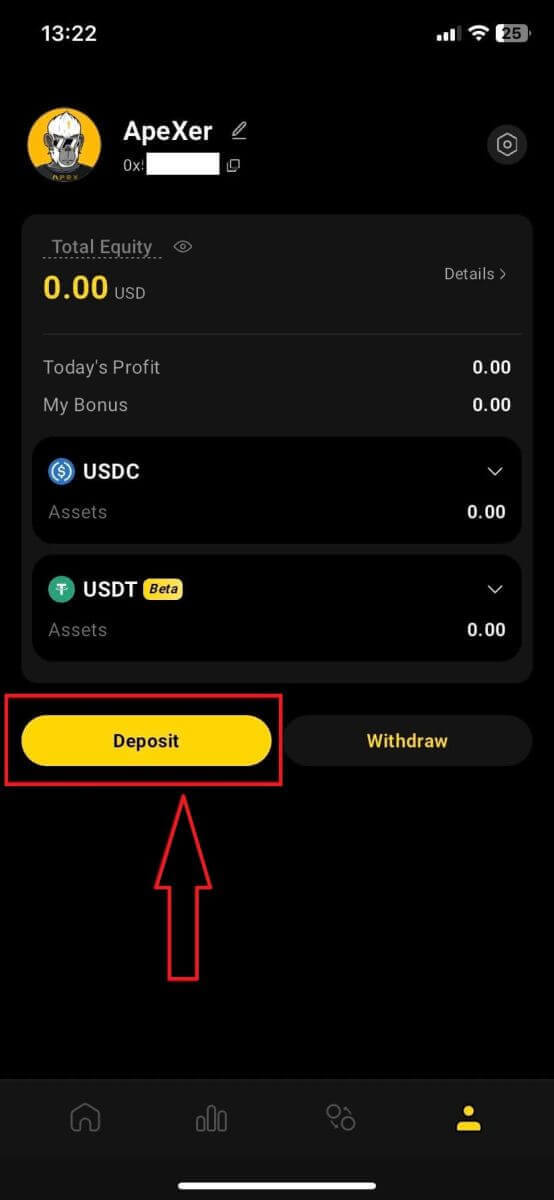
3. ທີ່ນີ້, ເລືອກ Perpetual ທີ່ທ່ານຕ້ອງການທີ່ຈະຝາກ, ລະບົບຕ່ອງໂສ້, ແລະ Token ທີ່ທ່ານຕ້ອງການ, ແຕ່ລະ Token ຈະນໍາສະເຫນີກັບອັດຕາສ່ວນເງິນຝາກ. ພິມຈໍານວນໃນປ່ອງຂ້າງລຸ່ມນີ້ເຊັ່ນດຽວກັນ. ຫຼັງຈາກເລືອກຂໍ້ມູນທັງໝົດແລ້ວຄລິກ [ຢືນຢັນ] ເພື່ອເລີ່ມຕົ້ນການຝາກເງິນ.
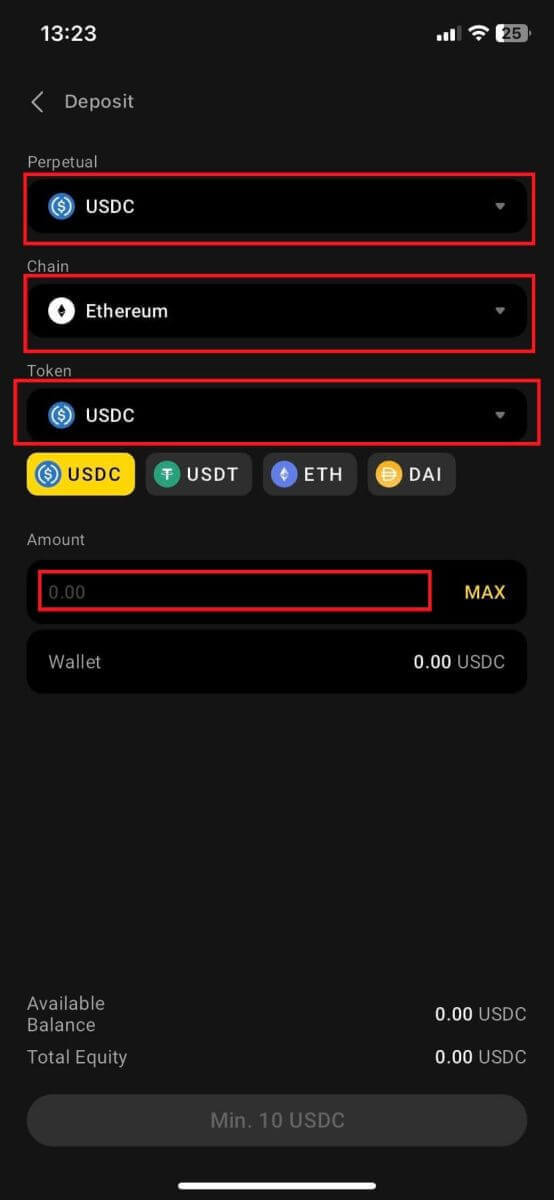
ວິທີການຝາກເງິນໃນ ApeX ກັບ MPC Wallet
1. ເລືອກວິທີການເຂົ້າສູ່ລະບົບສັງຄົມທີ່ທ່ານຕ້ອງການພາຍໃຕ້ ຄຸນສົມບັດ [ Connect With Social] ໃໝ່ .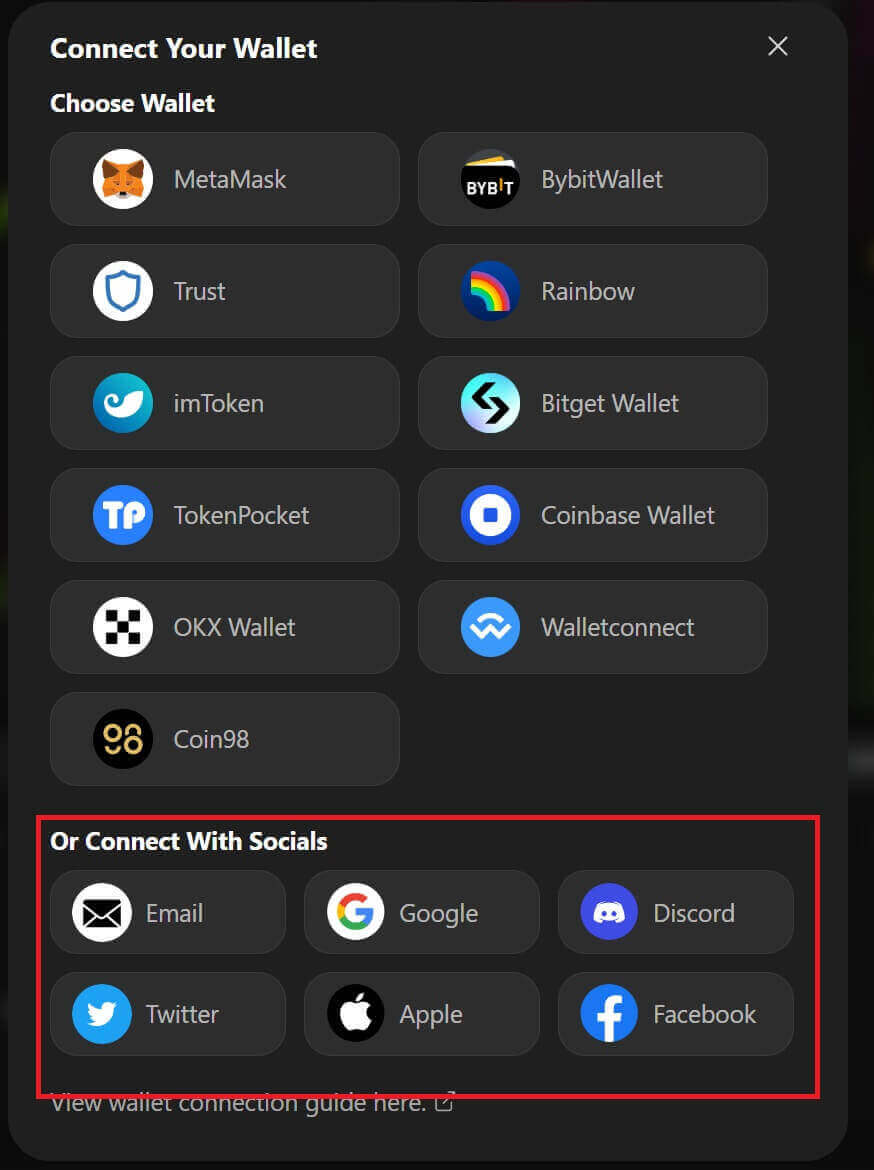
2. ຮັບເງິນຝາກ ຫຼືໂອນເງິນຈາກບັນຊີຂອງທ່ານ.
- Desktop: ໃຫ້ຄລິກໃສ່ທີ່ຢູ່ wallet ຂອງທ່ານໃນແຈເທິງຂວາຂອງຫນ້າ.
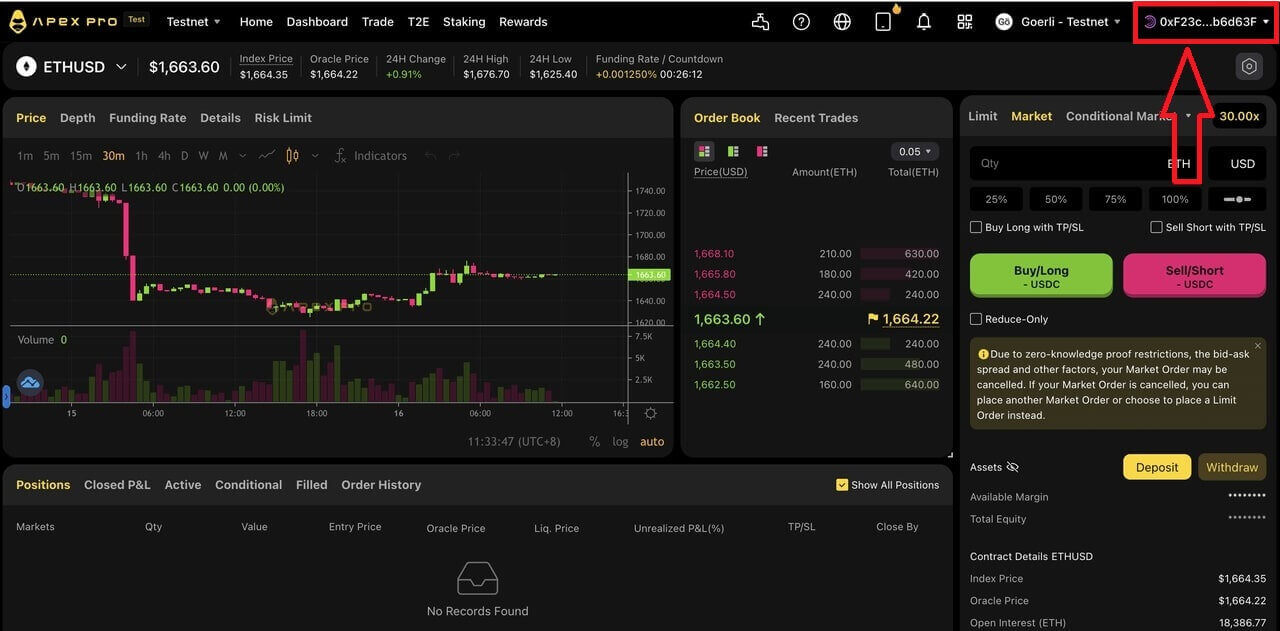
- ແອັບ: ແຕະໃສ່ໄອຄອນຂວາສຸດເພື່ອເຂົ້າເຖິງໂປຣໄຟລ໌ຂອງເຈົ້າ, ແລະຈາກນັ້ນຄລິກທີ່ແຖບ [ Wallet] .
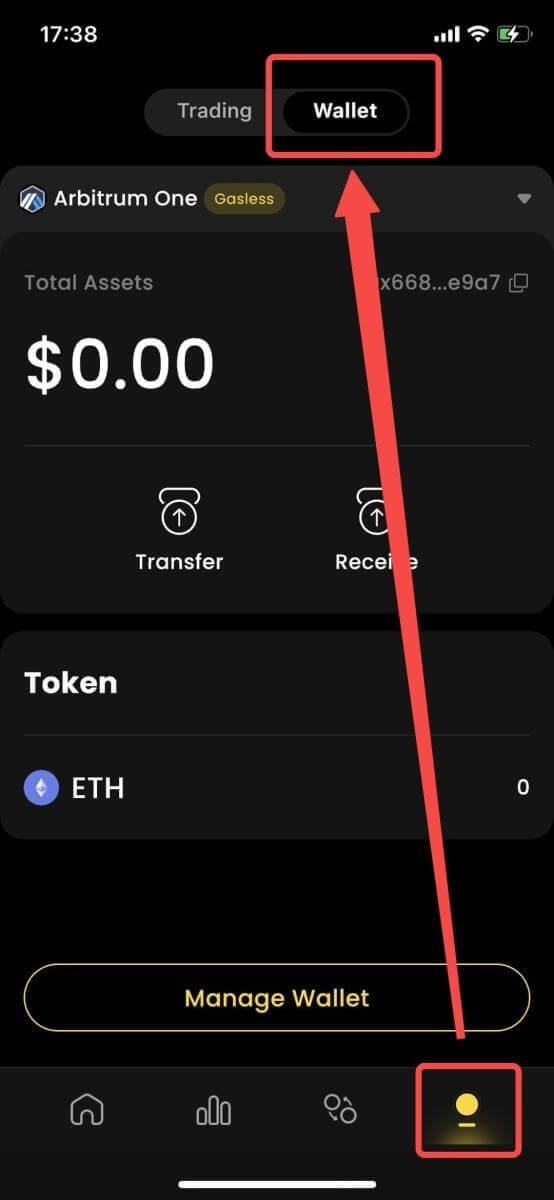
3. ຕໍ່ໄປແມ່ນສິ່ງທີ່ເງິນຝາກເບິ່ງຄືວ່າຢູ່ໃນ Desktop ແລະ App
- ເດັສທັອບ: ຄລິກທີ່ [ ຮັບ] ແລະສຳເນົາທີ່ຢູ່ກະເປົາເງິນທີ່ສະໜອງໃຫ້, ຫຼືສະແກນລະຫັດ QR ຈາກແອັບພລິເຄຊັນກະເປົ໋າອື່ນ (ທ່ານສາມາດເລືອກສະແກນດ້ວຍກະເປົາເງິນໃນສ່ວນກາງຂອງເຈົ້າ ຫຼືແອັບພລິເຄຊັນກະເປົ໋າເງິນອື່ນໆທີ່ຄ້າຍກັນໄດ້) ເພື່ອຝາກເງິນໃສ່ Particle Wallet. ກະລຸນາຮັບຊາບກ່ຽວກັບຕ່ອງໂສ້ທີ່ເລືອກສໍາລັບການດໍາເນີນການນີ້.
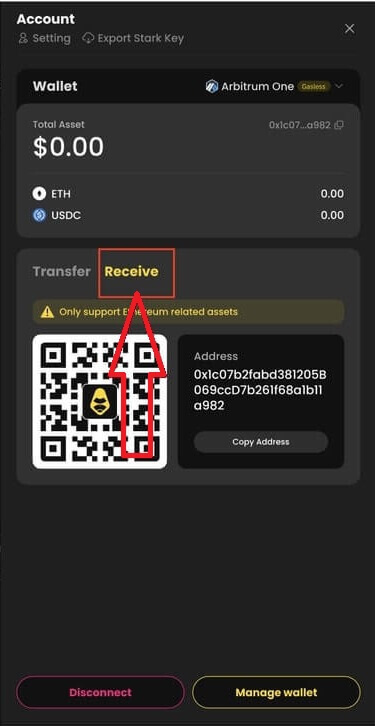
- App: ນີ້ແມ່ນສິ່ງທີ່ຂະບວນການດຽວກັນເບິ່ງຄືວ່າຢູ່ໃນ app ໄດ້.
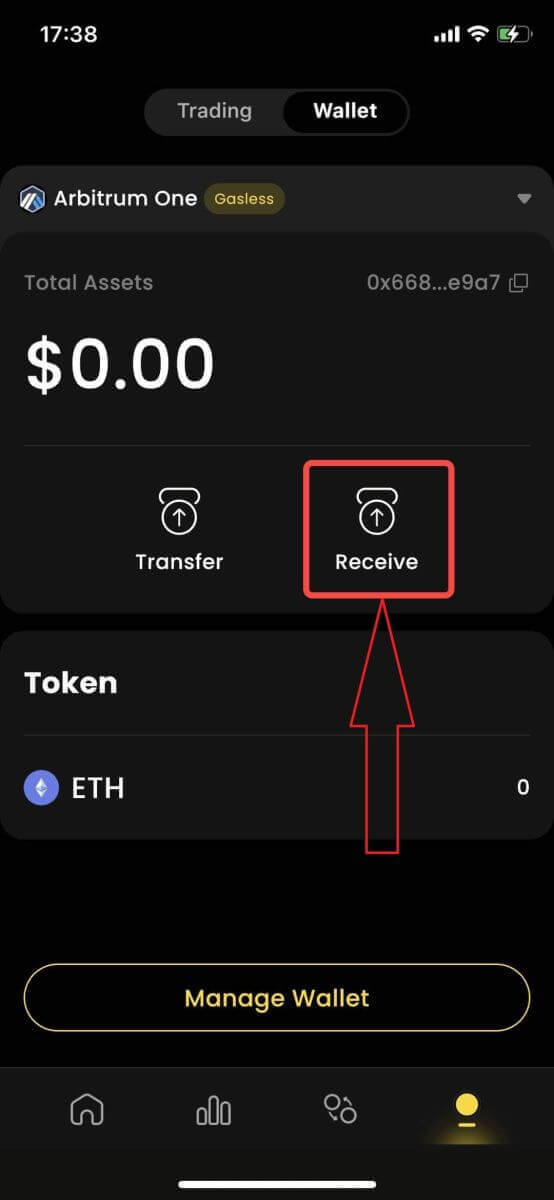
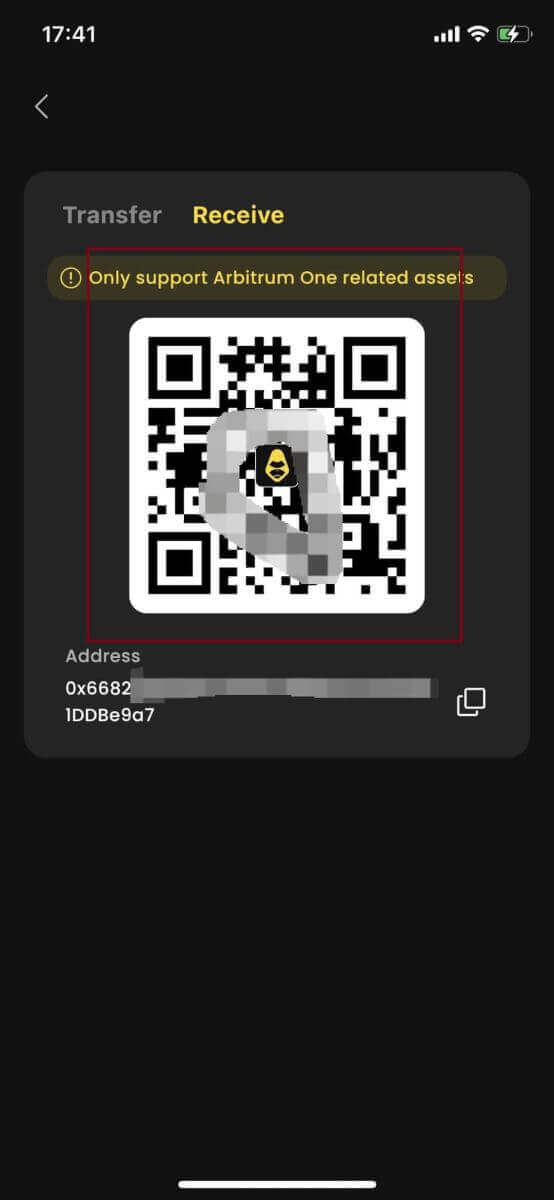
4. ຖ້າທ່ານຕ້ອງການໂອນເຂົ້າບັນຊີການຄ້າຂອງທ່ານໃນ [ApeX] , ນີ້ແມ່ນສິ່ງທີ່ມັນຄ້າຍຄື:
- ເດັສທັອບ : ຄລິກທີ່ແຖບ [ ໂອນ] ແລະໃສ່ຈໍານວນເງິນທີ່ຕ້ອງການຂອງທ່ານເພື່ອໂອນເງິນ. ກະລຸນາກວດສອບວ່າຈຳນວນທີ່ປ້ອນເຂົ້າແມ່ນຫຼາຍກວ່າ 10 USDC . ໃຫ້ຄລິກໃສ່ [ ຢືນຢັນ].
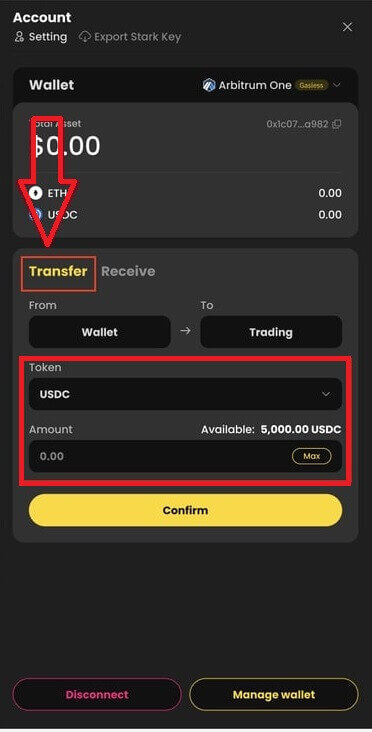
- App: ນີ້ແມ່ນສິ່ງທີ່ຂະບວນການດຽວກັນເບິ່ງຄືວ່າຢູ່ໃນ app ໄດ້.
ວິທີການຈັດການ MPC Wallet ໃນ ApeX
1. ຈັດການ wallet ໃນ Desktop :- Desktop: ໃຫ້ຄລິກໃສ່ Manage Wallet ເພື່ອເຂົ້າເຖິງ Particle Wallet ຂອງທ່ານ. ທ່ານຈະສາມາດເຂົ້າເຖິງການທໍາງານອັນເຕັມທີ່ຂອງ Particle Wallet, ລວມທັງການສົ່ງ, ຮັບ, ແລກປ່ຽນ, ຊື້ tokens ກັບ fiat, ຫຼືເບິ່ງການຕັ້ງຄ່າ wallet ເພີ່ມເຕີມ.
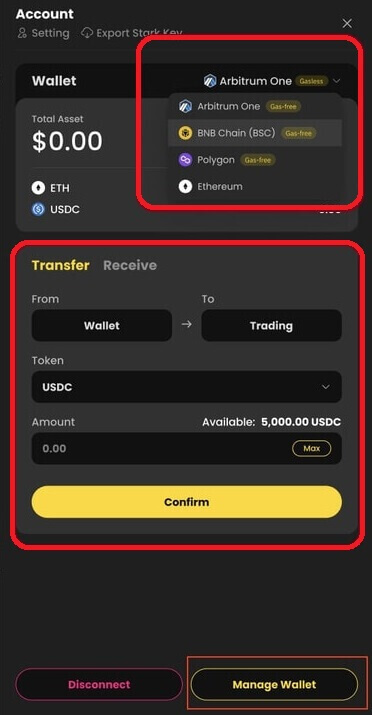
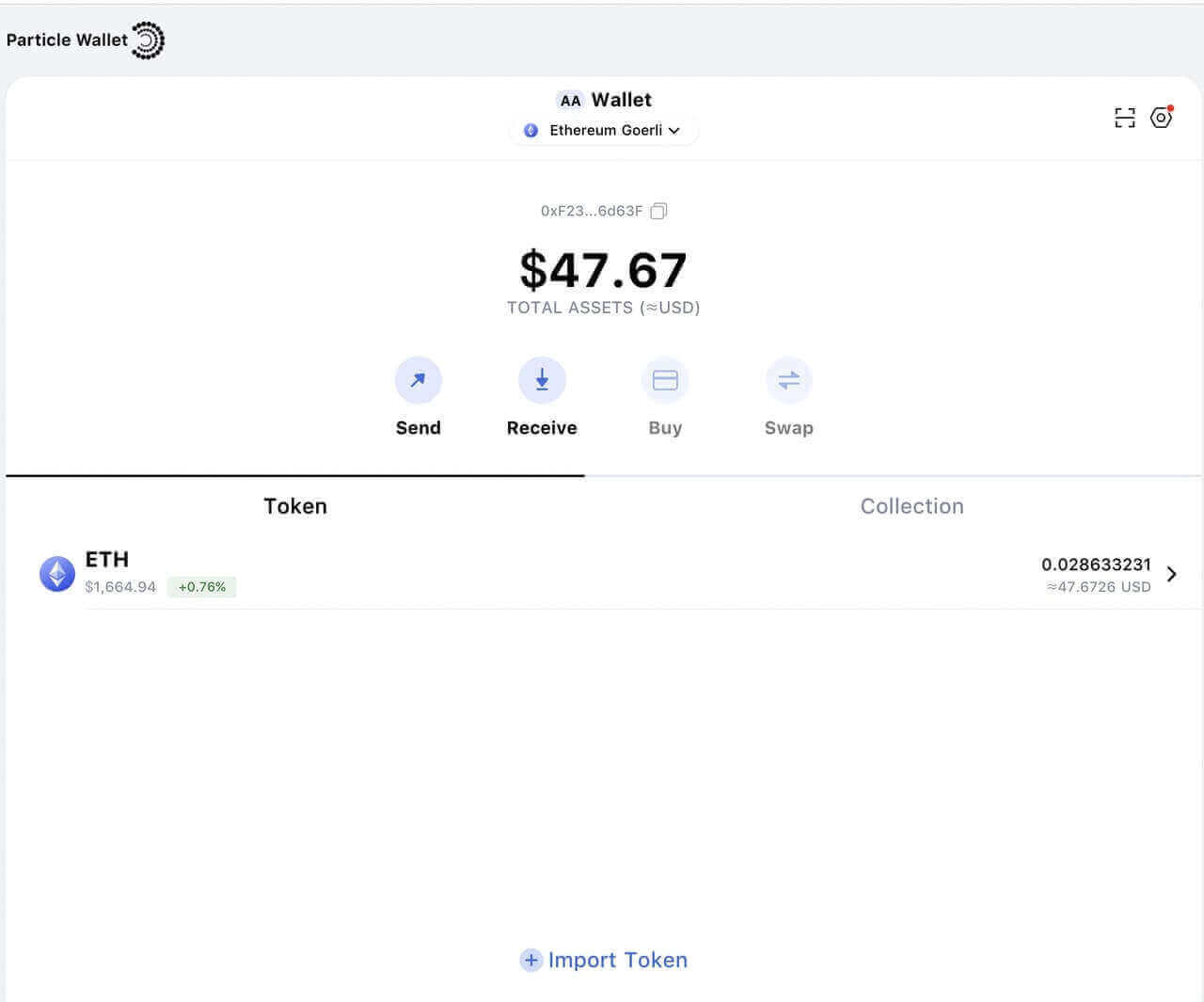
2. ຈັດການ wallet ໃນ App:
- App: ນີ້ແມ່ນສິ່ງທີ່ຂະບວນການດຽວກັນເບິ່ງຄືຢູ່ໃນ App .